POAPを発行してみよう!!

1.POAP(ポープ)とは
POAP(ポープ)とは、「Proof of Attendance Protocol」を略したもので、イベントなどの参加証明書で、NFT化されたものです。POAPは無料で貰えますが、譲渡不可能となっております。
POAPの用途は、配布された側では、コレクションや記念品として集めて楽しむことができますし、発行主催者側では、POAPの種類や個数に応じたサービス(例としてはALの付与や特別なイベントへの招待など)を提供したり、参加者の注目を集める目的で活用可能となります。
今回はPOAPの発行について、図解を交えて分かりやすく解説したいと思います。今回案内しますのはHAZAMA BACEという独自のブロックチェーン上での発行となります。パブリック型ではなくてコンソーシアム型ブロックチェーンです。
POAP発行時に「HAZAMA」、「イーサリアム」、「ポリゴン」の3つのブロックチェーンの中から選択できますが、POAPは元来譲渡不可ですしガス代発生の理由から、発行も受け取りも全く無料の「HAZAMA」を選択しています。
2.HAZAMA BACEへのログイン方法
まず初めに、HAZAMA BACEへのログインですが、メタマスク、ウォレットコネクト、メールアドレスによるログインと3つの方法があります。
Wallet接続を選びますと、通常の接続方法で接続することでログインできます。その際、初回のみウォレット認証のため署名が求められますので、署名して下さい。次回以降は署名は必要ありません。
今回は、ハードルを下げましてWallet接続無しのメールアドレスによるログインについて説明します。
HAZAMA BACEのサイトに行きます。
一番下のメールアドレスを選び、メールアドレスを入力、接続するをクリックします。
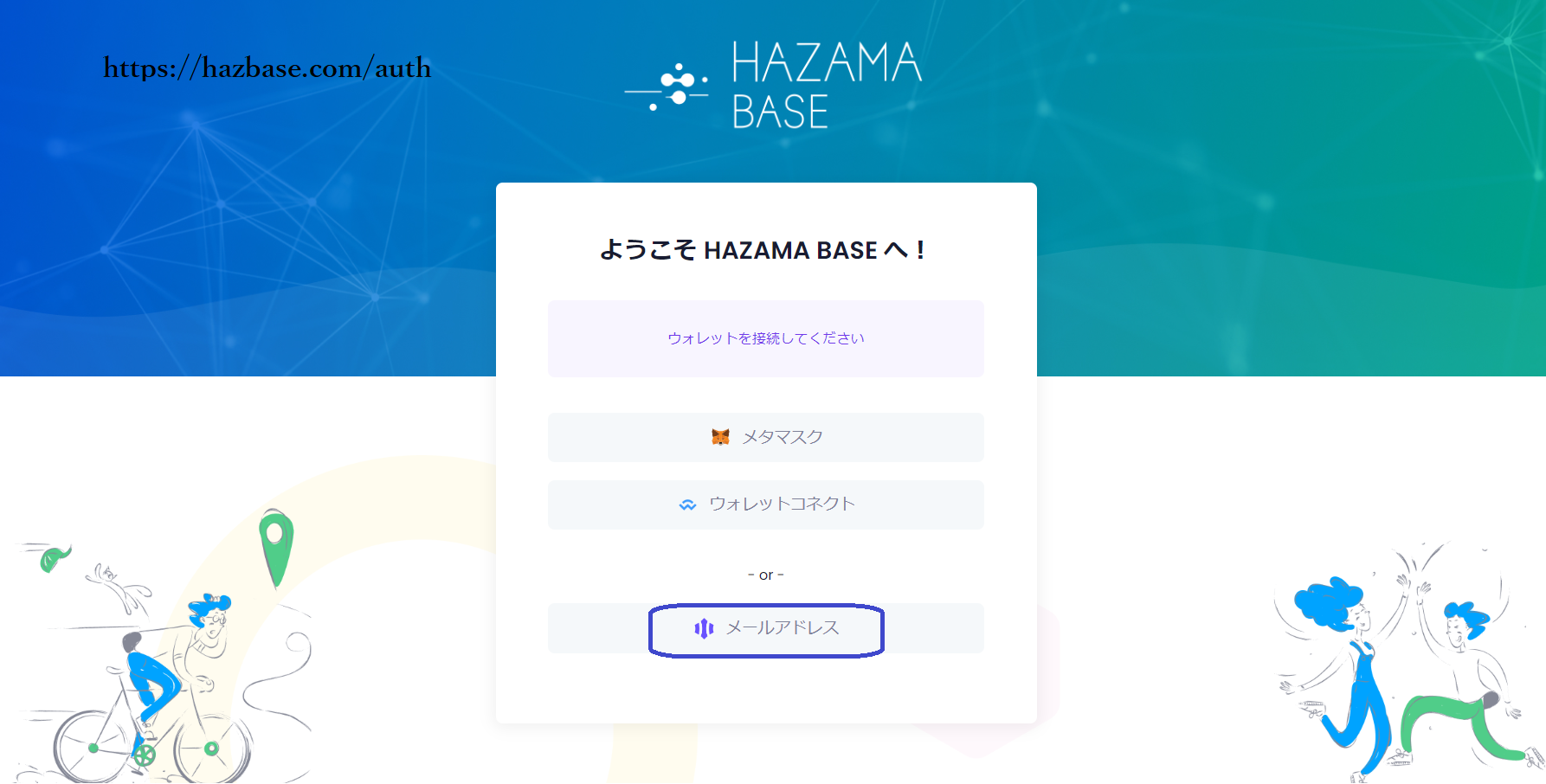
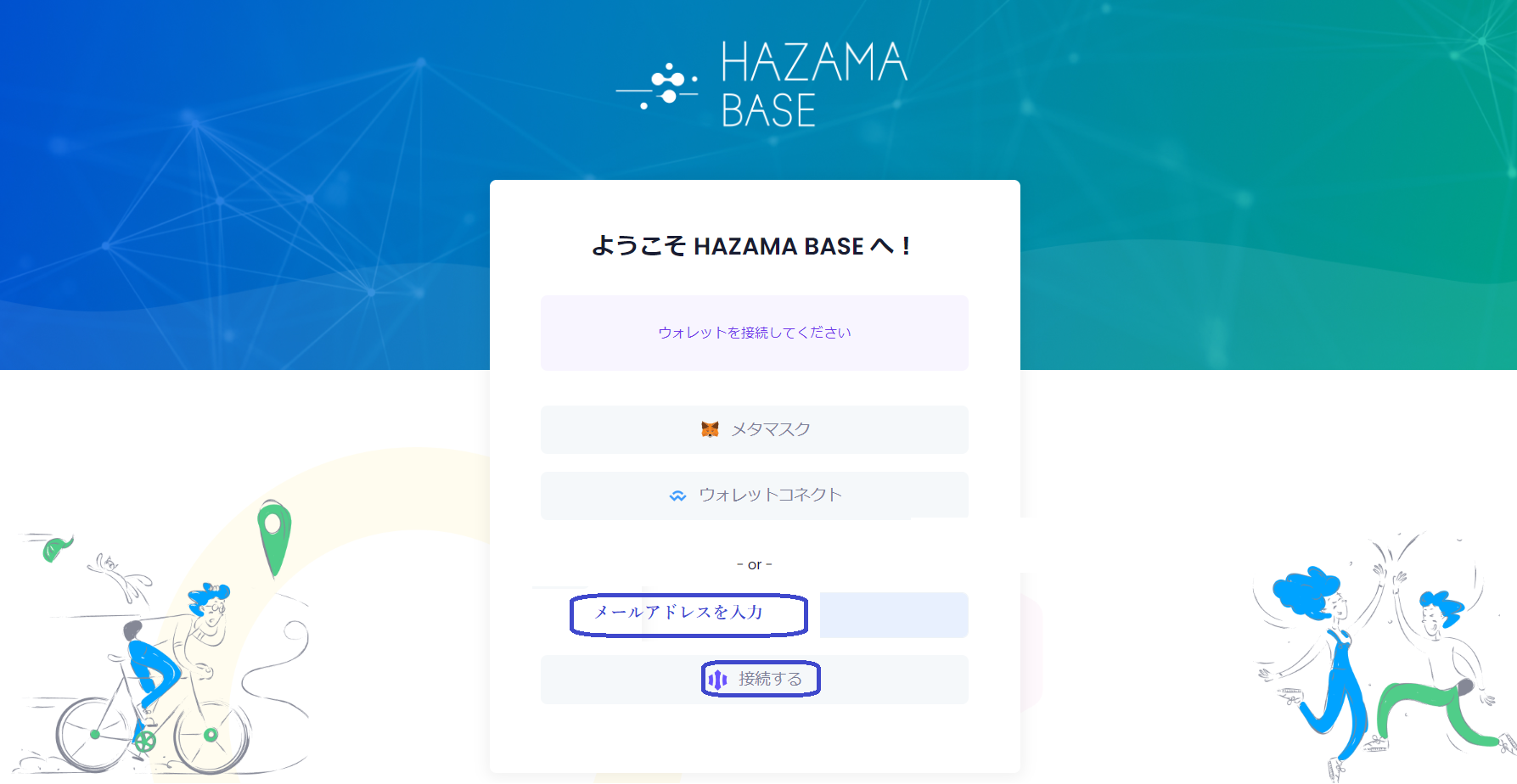
送信されたコードを入力してくださいとありますので、ご自分のメールを確認してください。
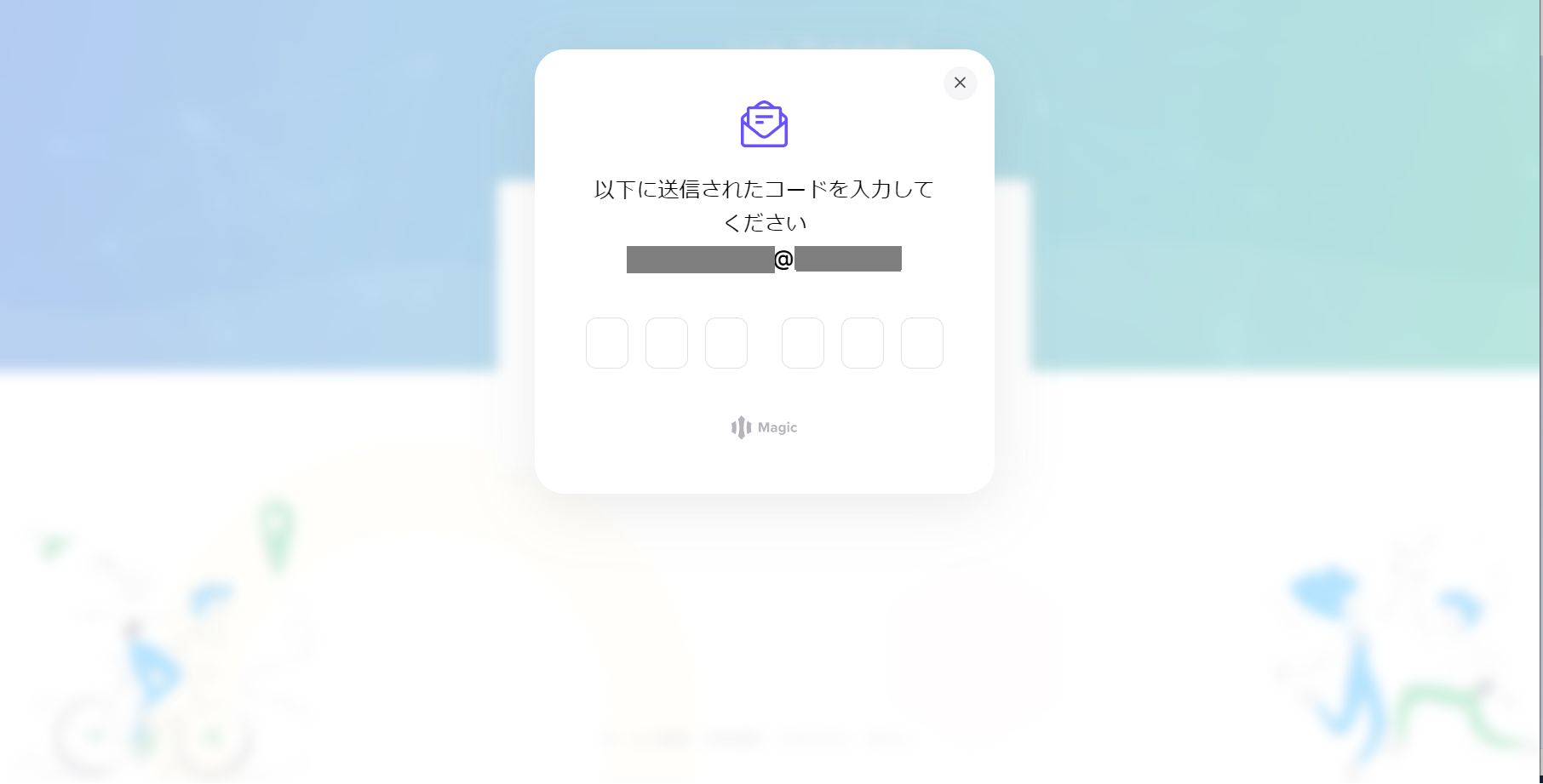
HAZAMA BASEより届いていますコードをコピーして先程のところに入力してください。
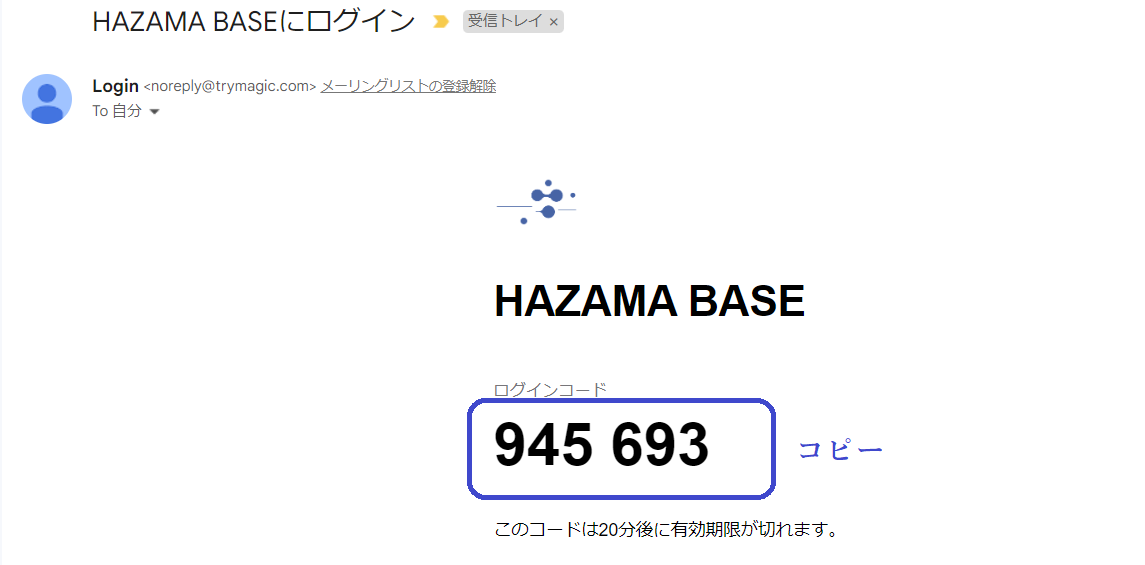
四角い枠は色が薄く分かり辛いのですが、最初の四角い枠を右クリックして才ほどのコードを貼り付けてください。
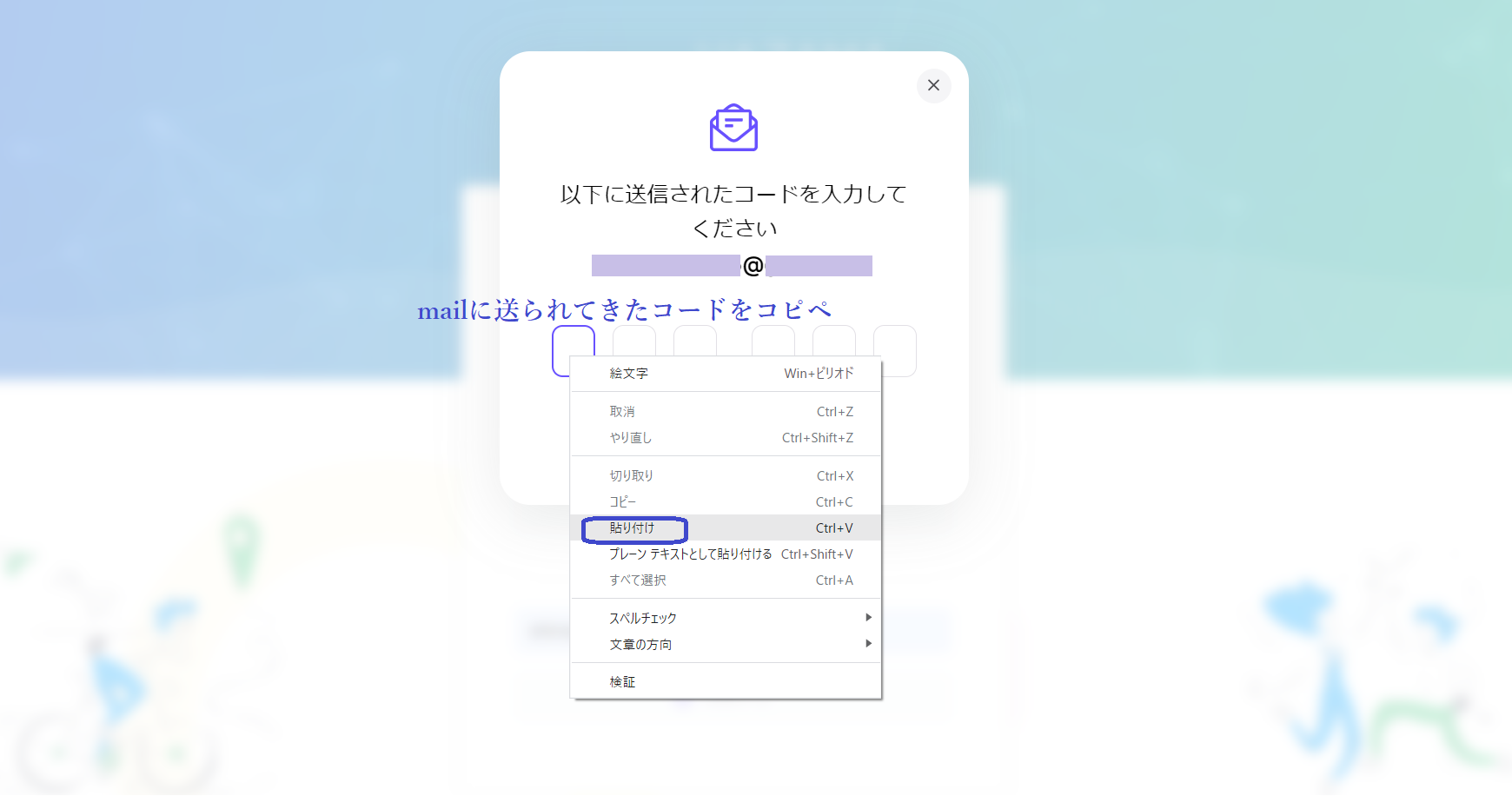
ログインに成功しますと、プロジェクト作成画面に遷移します。
3.プロジェクト作成
ログインしましたらプロジェクト作成画面になります。
「+ 新しいプロジェクト」をクリックします。
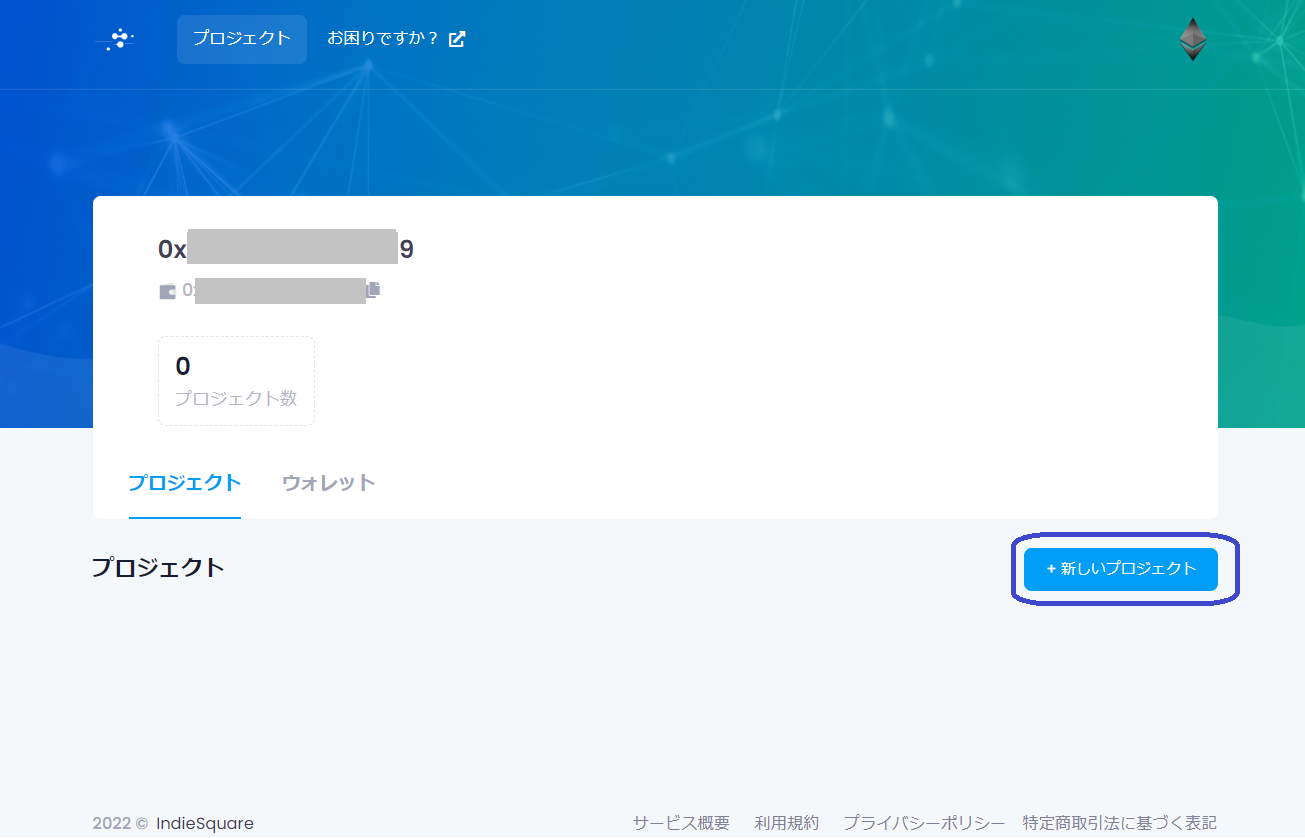
プロジェクト名を入力し、利用するブロックチェーンを選択します。
今回は、ガス代無料で利用できます「HAZAMA」を選択します。
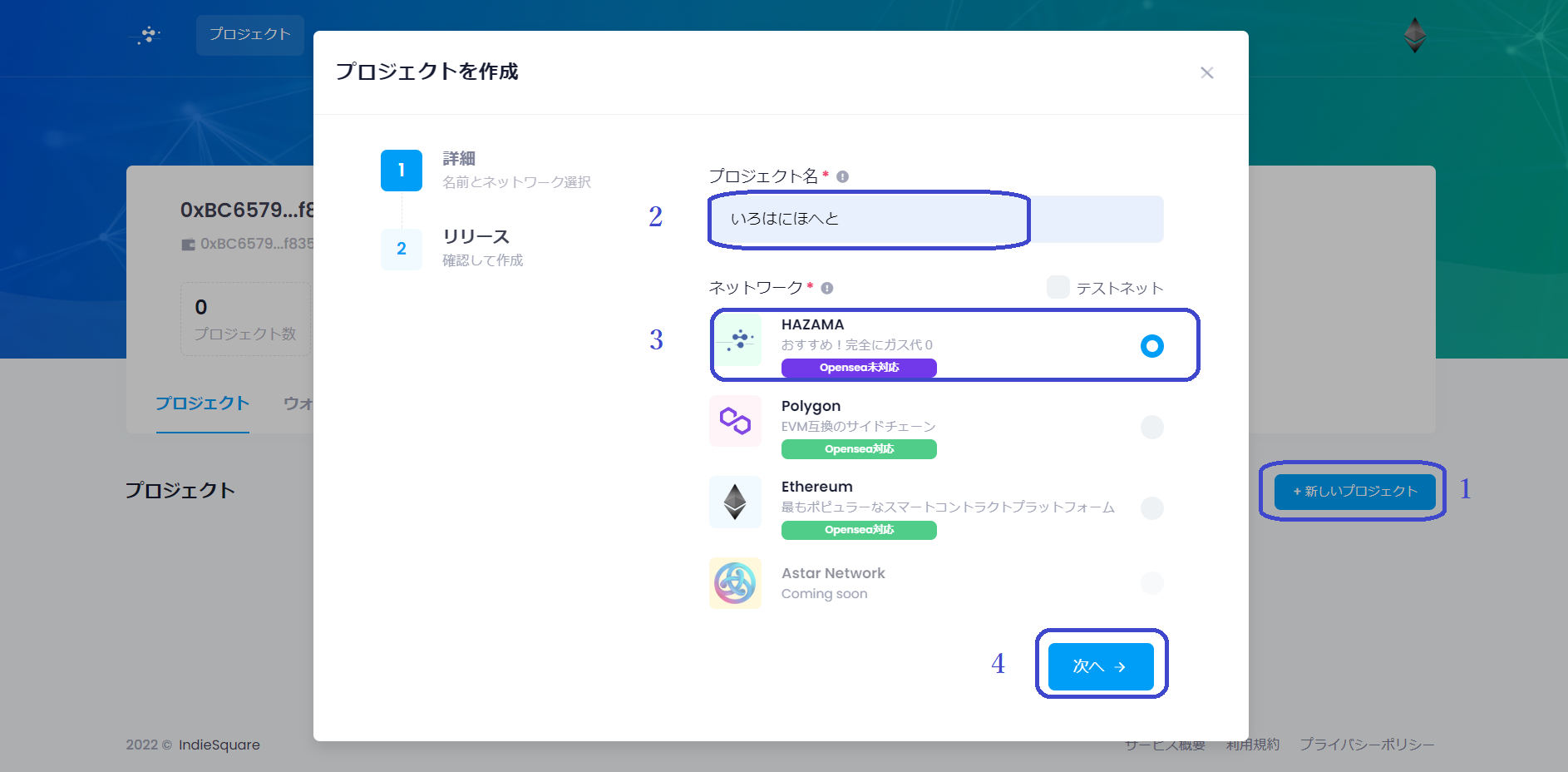
準備完了の画面になりますので、「決定」をクリックします。
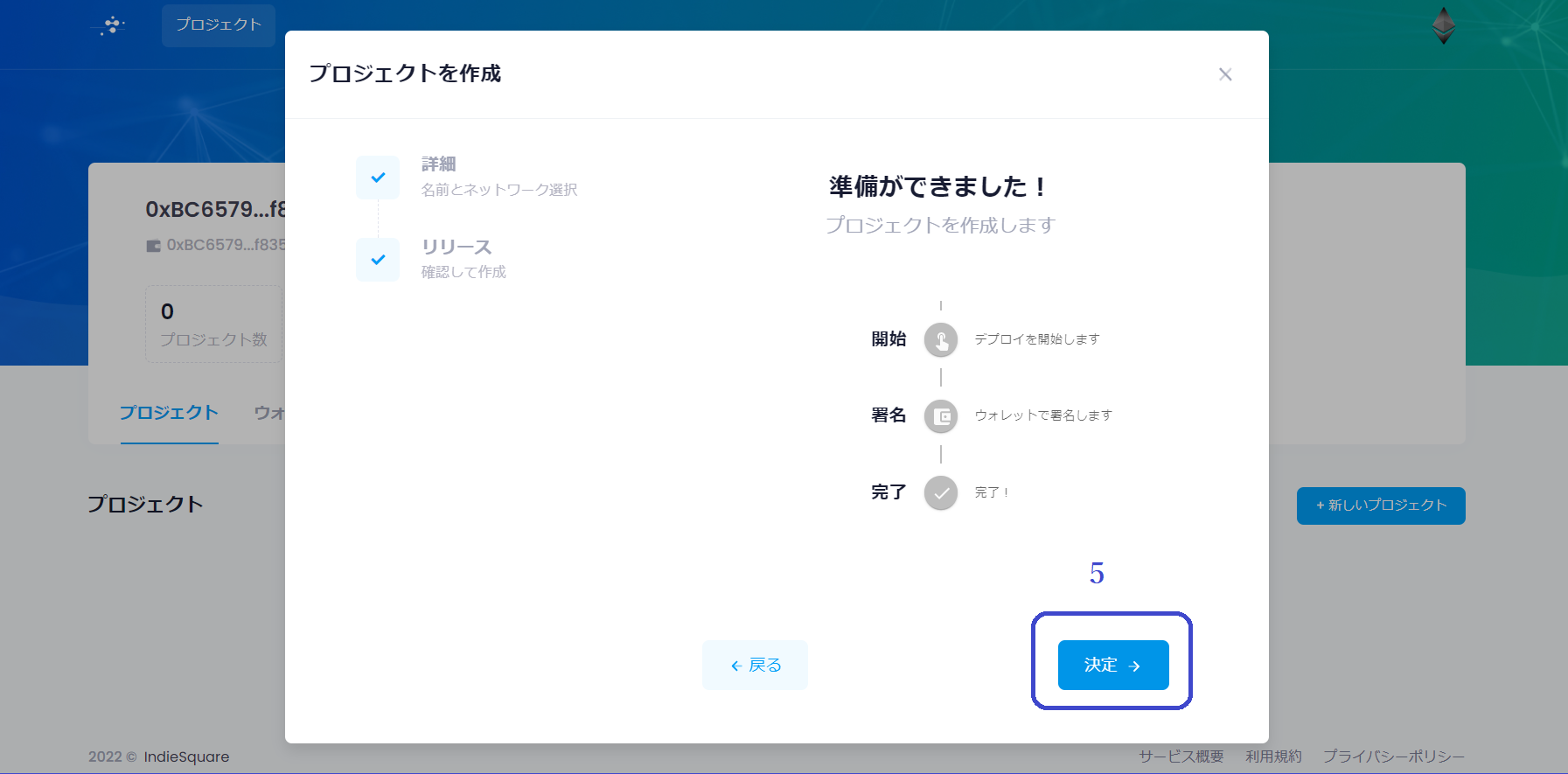
作成したプロジェクトが完成して表示されます。
プロジェクトが完成しますと、いよいよNFTやPOAPを発行するコントラクトの作成が行えます。
4.コントラクトの作成
先ずは、ご自分のプロジェクトをクリックします
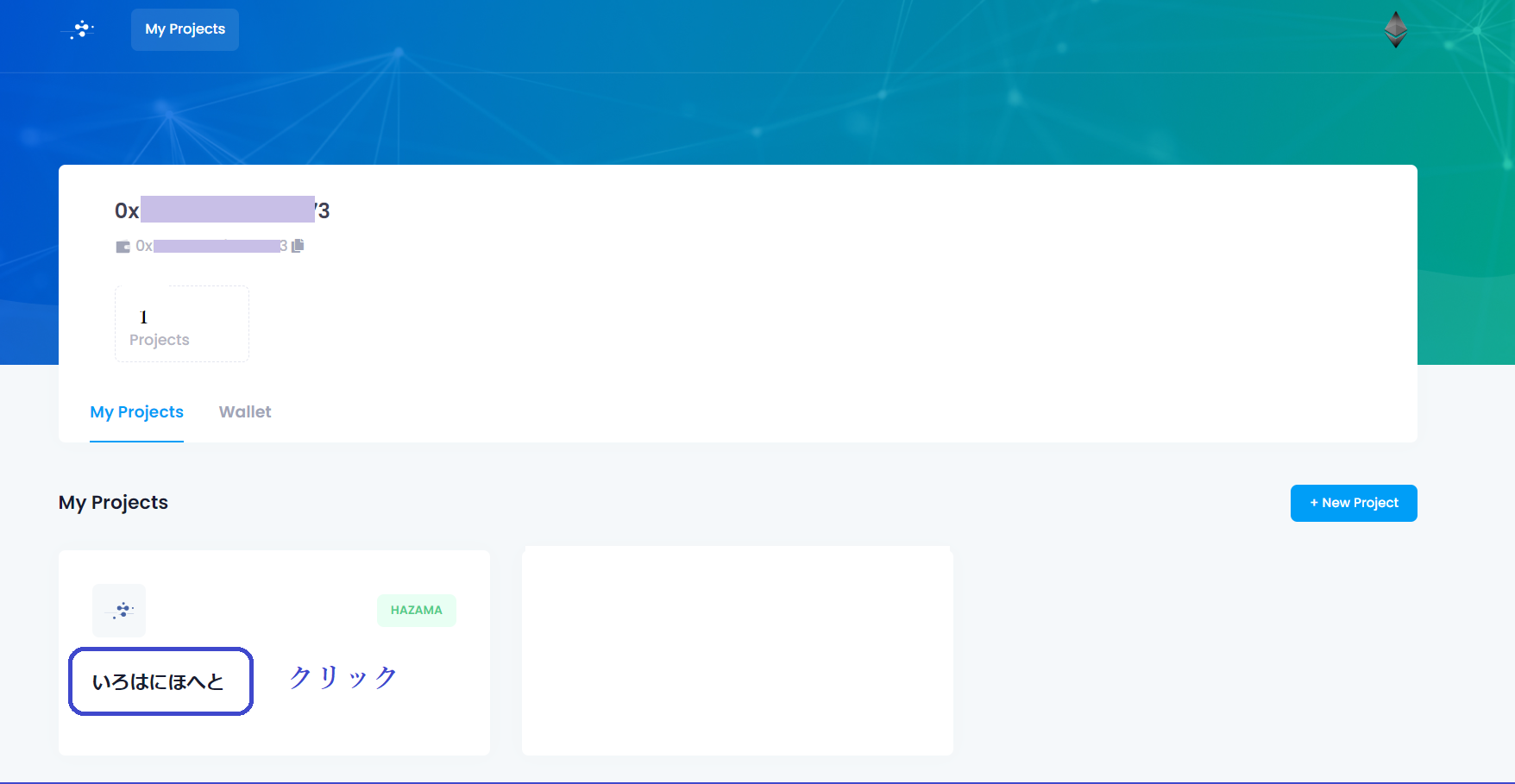
プロジェクトのページに遷移します
サイトはデフォルトで英語表記です。これからの作業には日本語の方が分かりやすいので、言語を変更しておきましょう。
右上のイーサリアムマークをクリックして、言語を日本語に変更します。
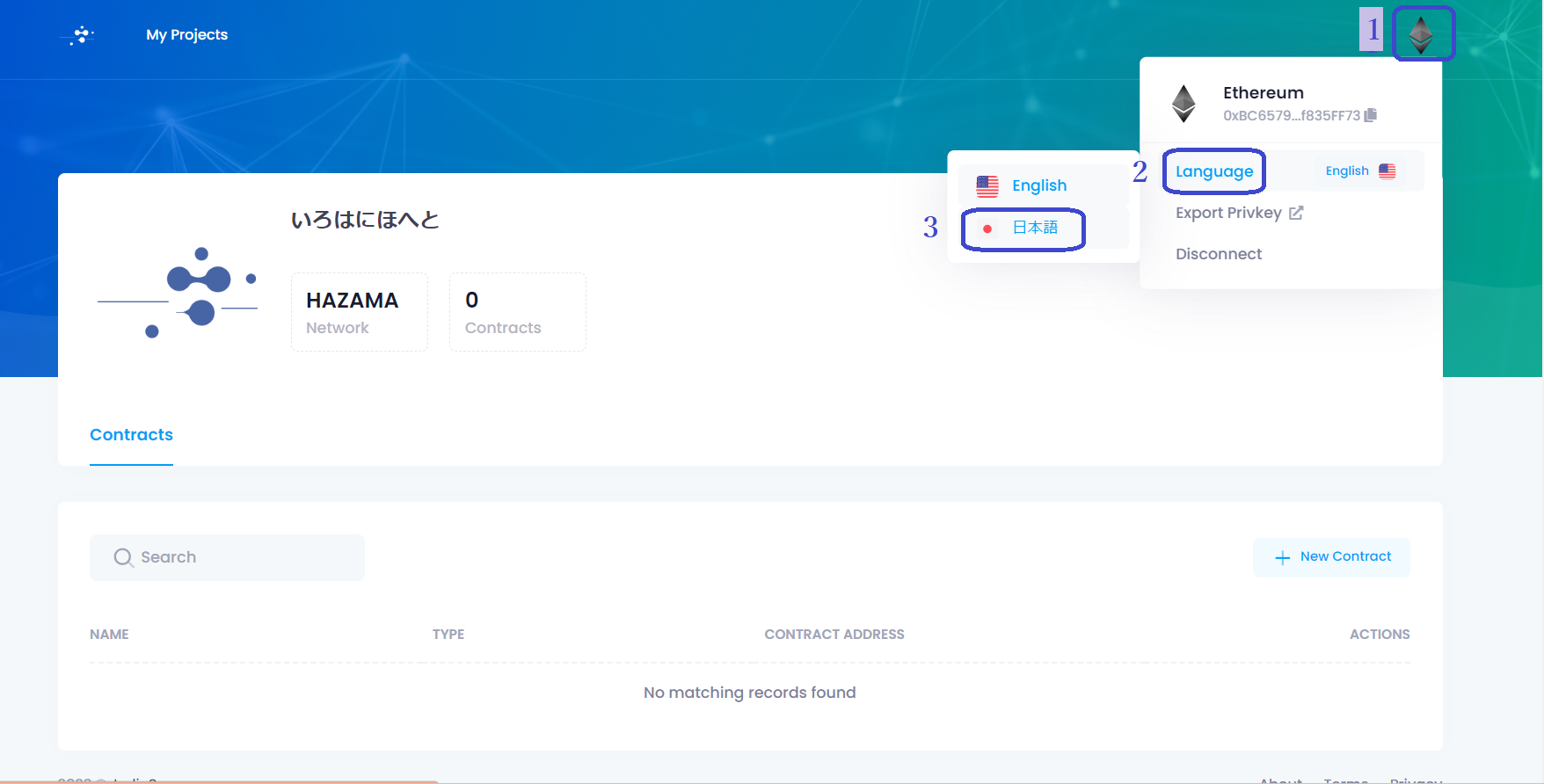
「+ 新しいコントラクト」をクリックし、コントラクト名を入力し、作成するタイプを選びます。今回は2番目のDROP(POAP)を選びます。
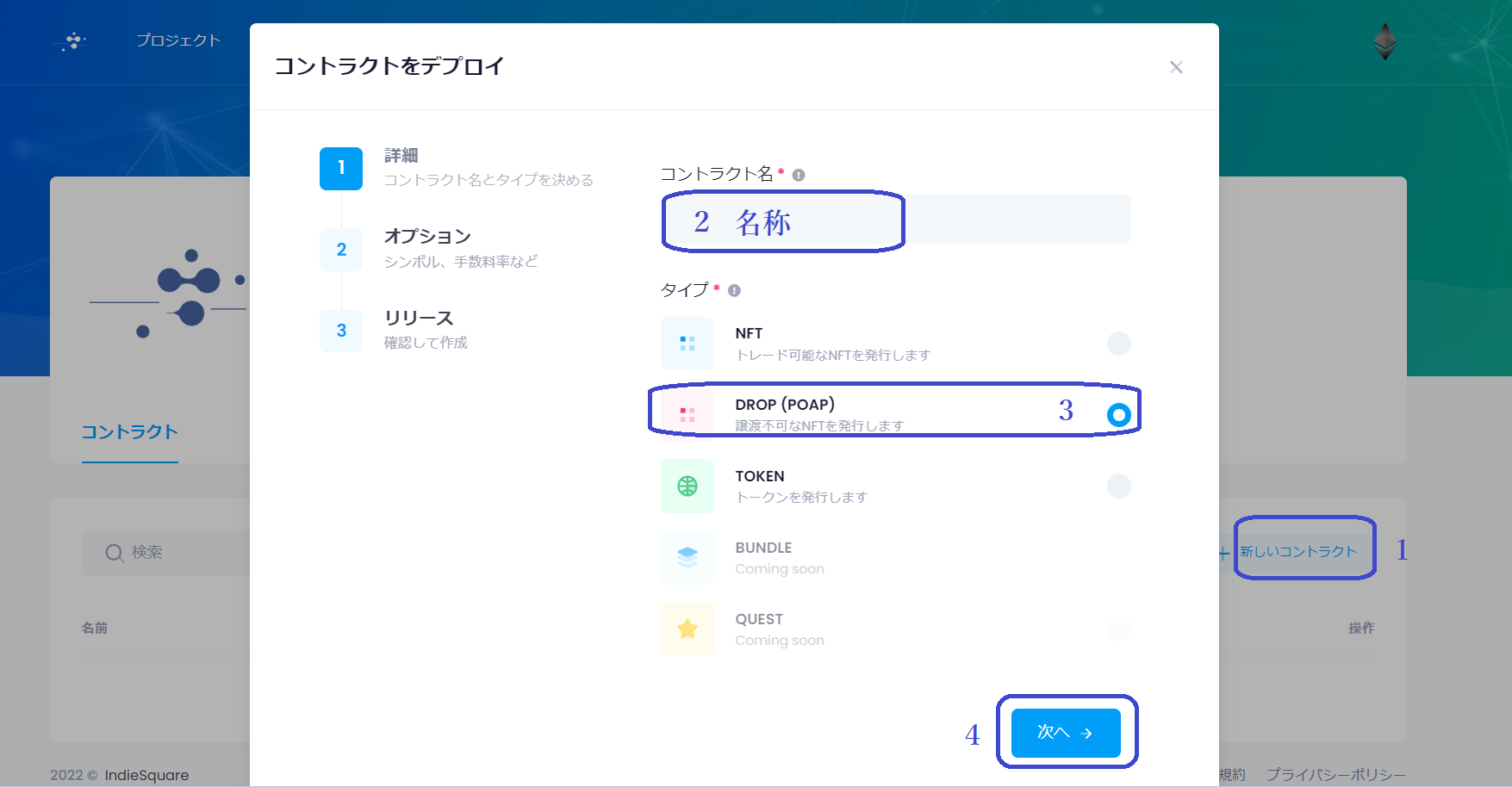
NFT : ERC721規格に準拠したNFTを発行することができます。
NFTを発行してOpenSeaで販売したりする場合
DROP : NFTを発行して、POAPとして配布する場合やHAZAMA BASEの専用 のストアページで販売する場合
TOKEN : ERC20規格に準拠したトークンを発行することができます。ガバ ナンストークンや、ゲーム内コインとして利用したい場合
BUNDLE : NFTのパック販売など
次に、オプションで「シンボル」を入力します。コントラクトの略称を設定できますが、未入力でも大丈夫です。
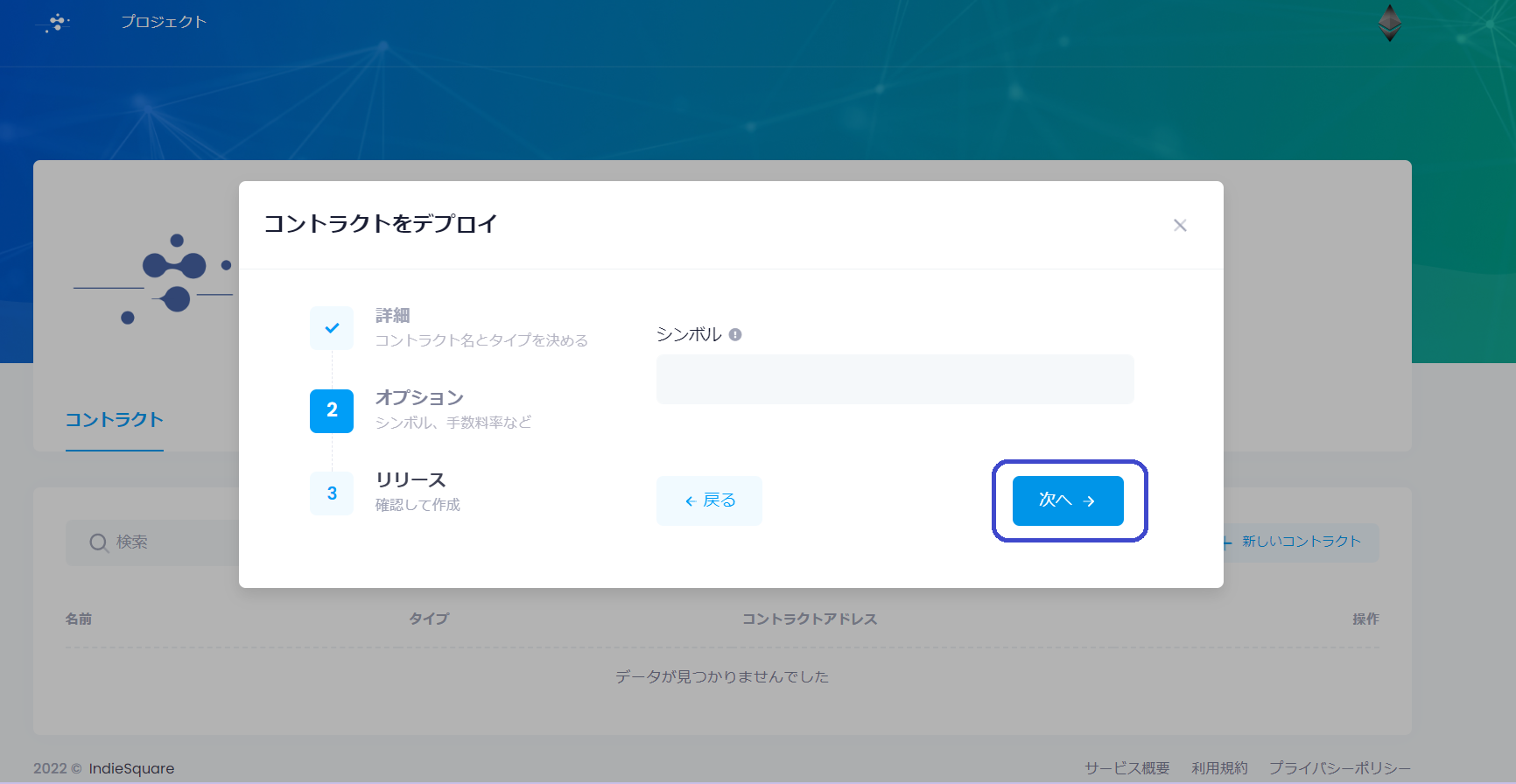
高度なオプションでは、「トークンタイプ」と「譲渡権限」を設定できますが、高度なオプションをオフにしておくと、ERC1155かつ譲渡不可な状態で設定されます。POAPの場合は高度なオプションを設定する必要はありません。
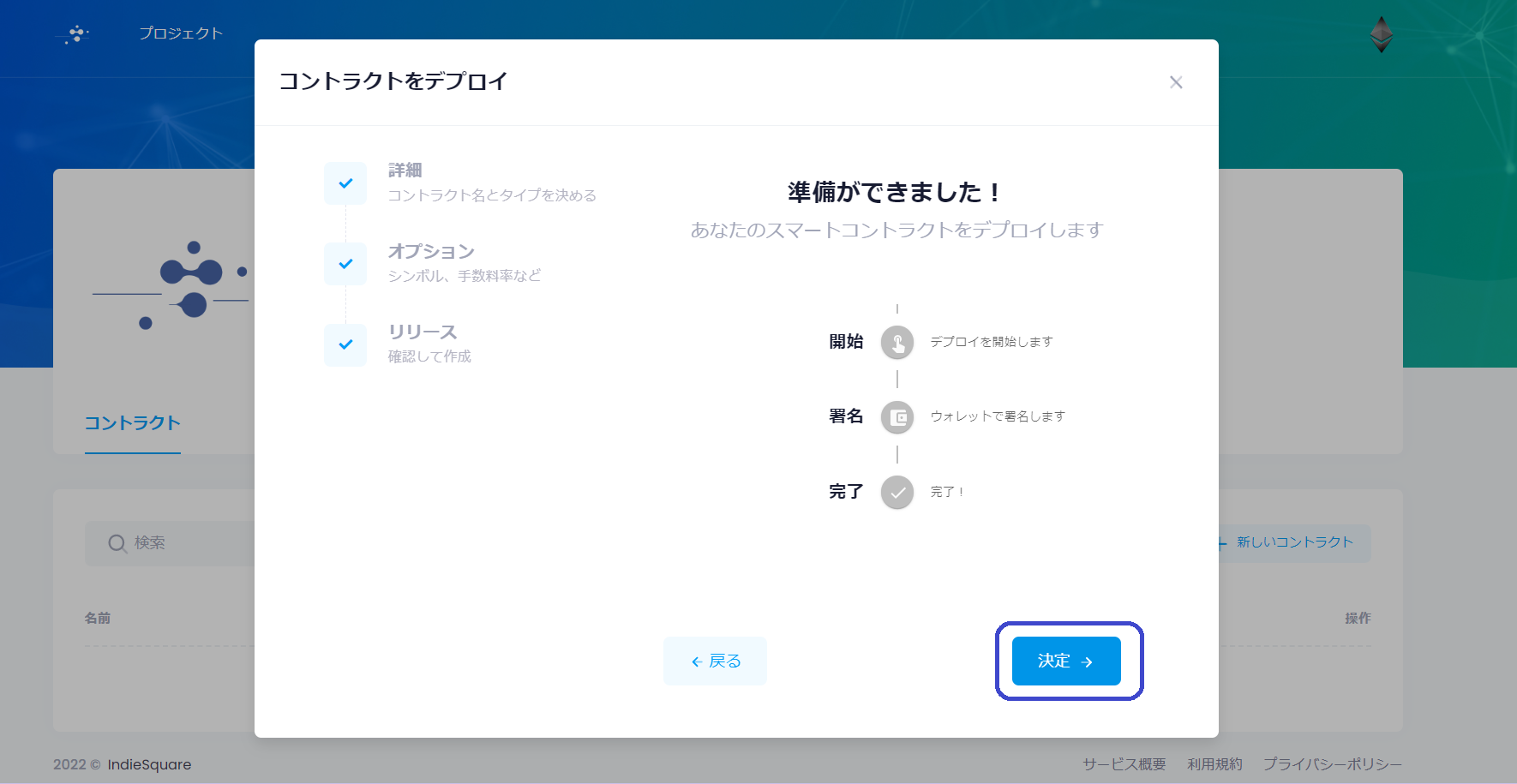
設定が完了したら次へ進みます。
無事コントラクトが作成されると、一覧に表示されます。
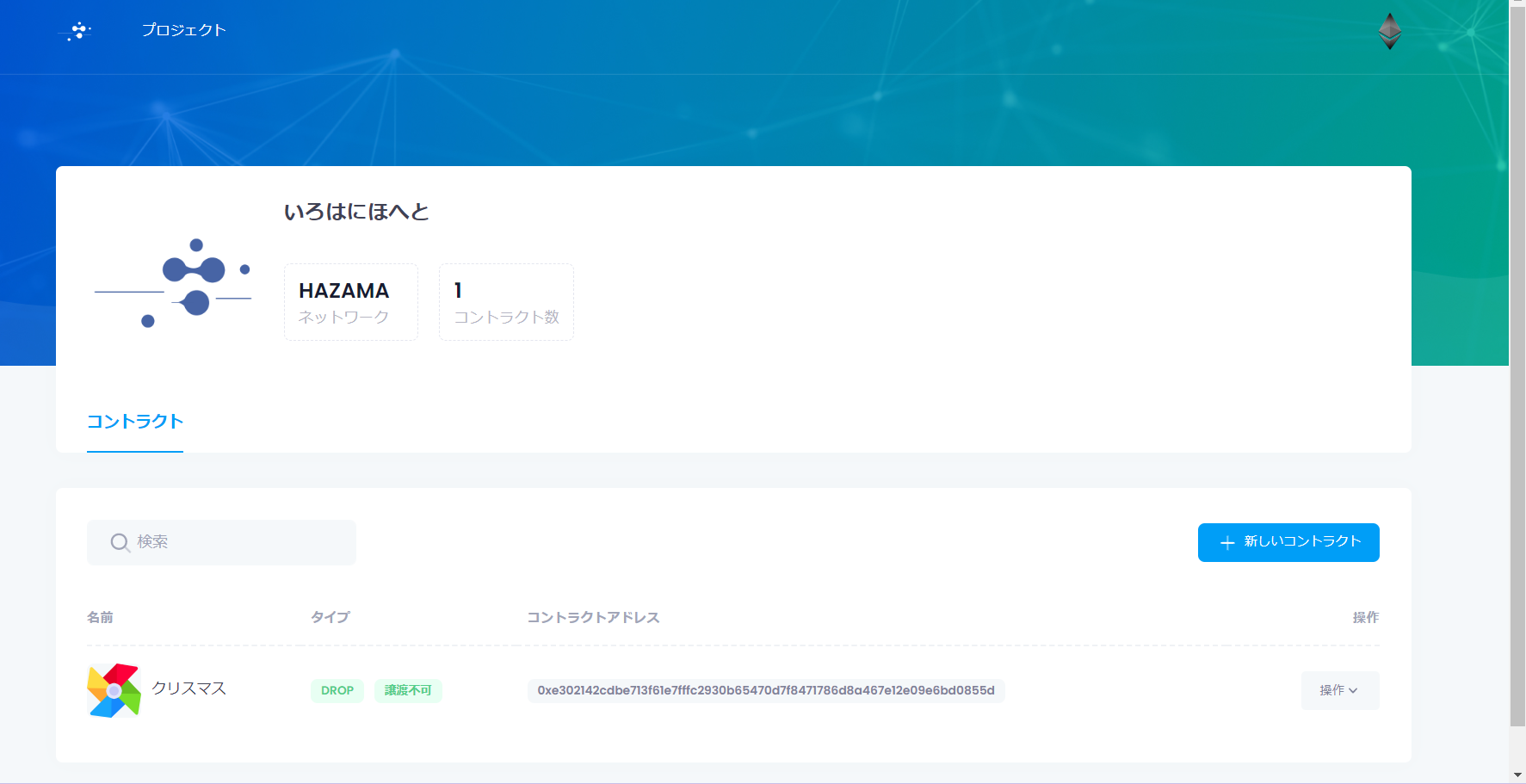
5.POAPの発行
POAP発行の前にメダルなどデジタル画像の準備とCSVファイルを準備します。
発行数量分の画像(拡張子はpng.)を準備します。
必要な項目を記載した発行リストをCSVファイルで準備します。
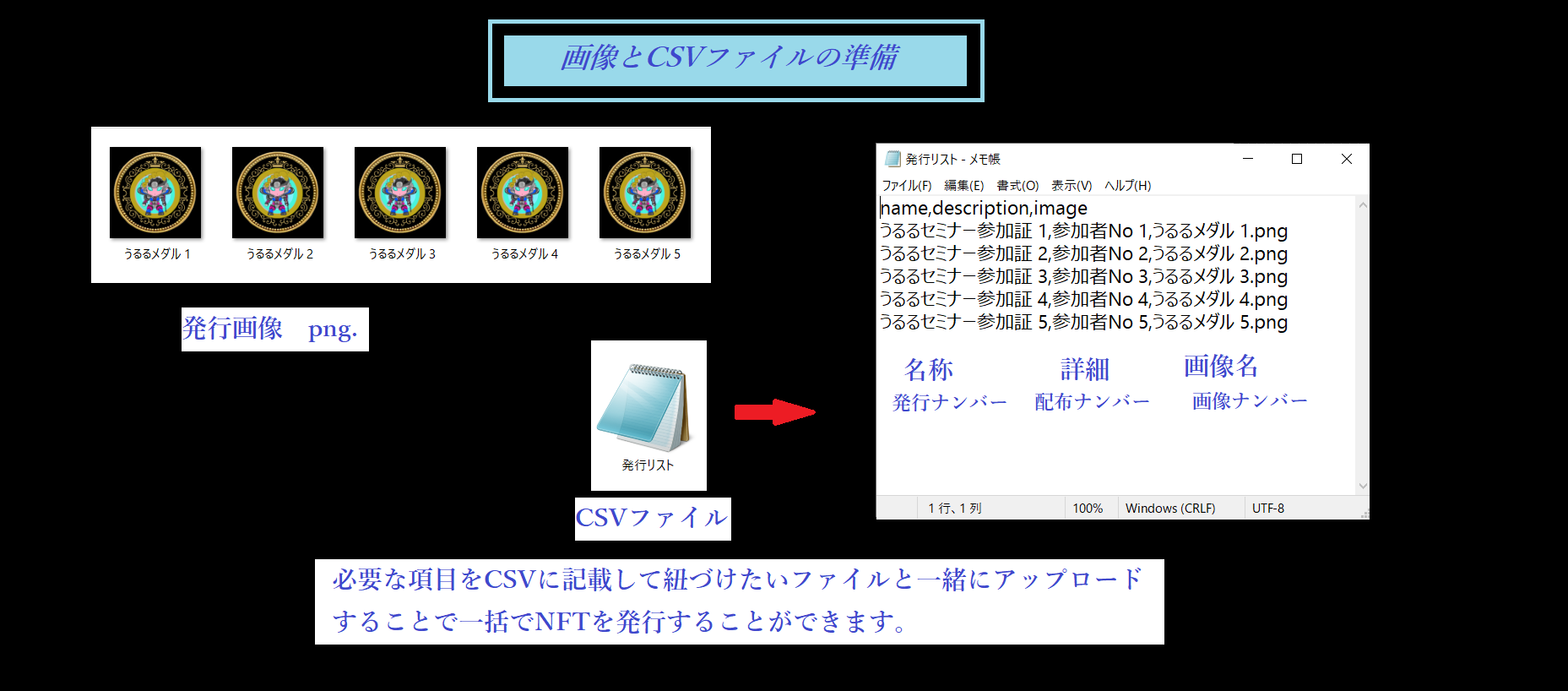
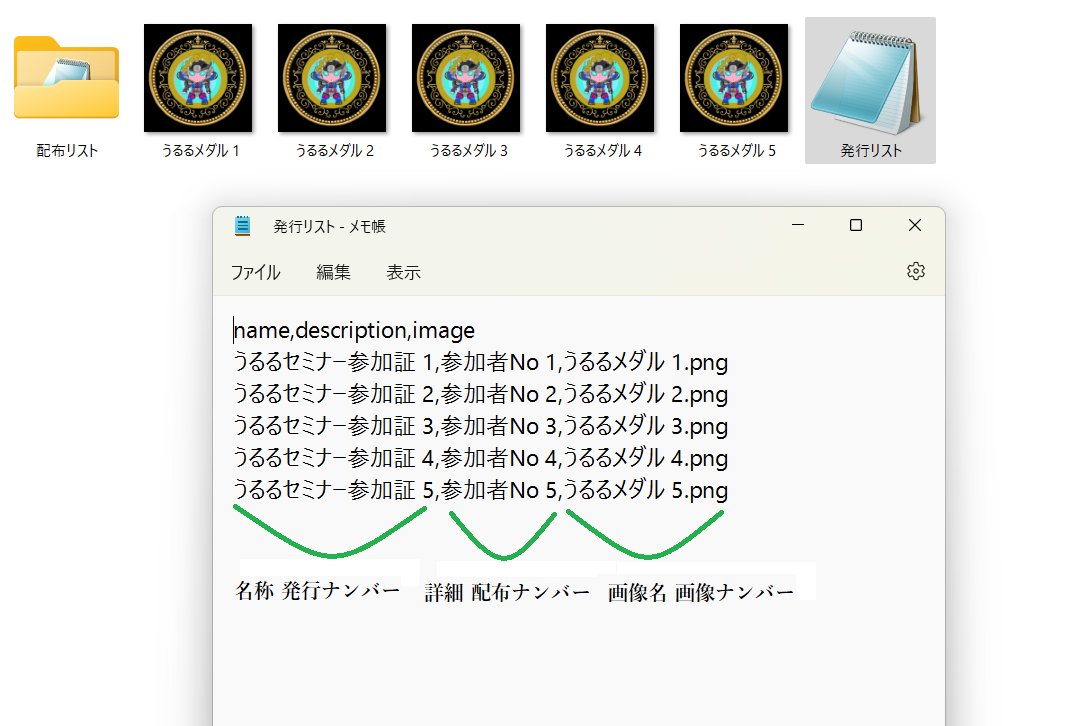
配布リストの準備
画像のように、配布する個人のメールアドレスと数量を記載したCSVファイルを準備します。
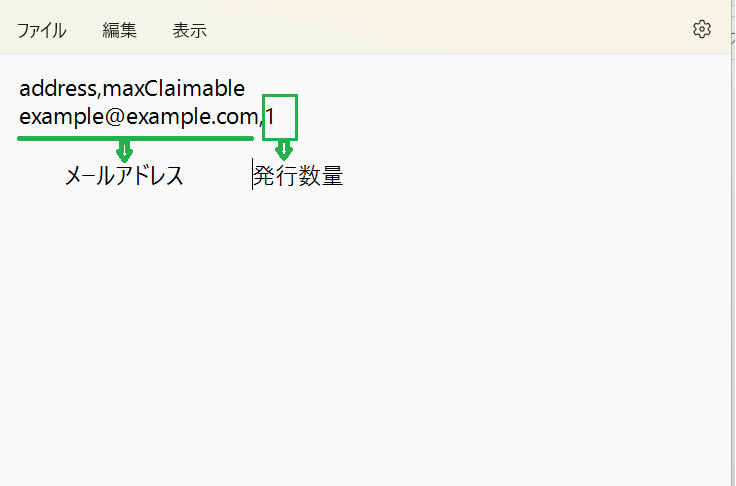
配布メダル、発行リスト、配布リストの準備が整いましたら、POAP発行に進みます。
コントラクトのページでは、右上の操作のところで設定をクリックします。
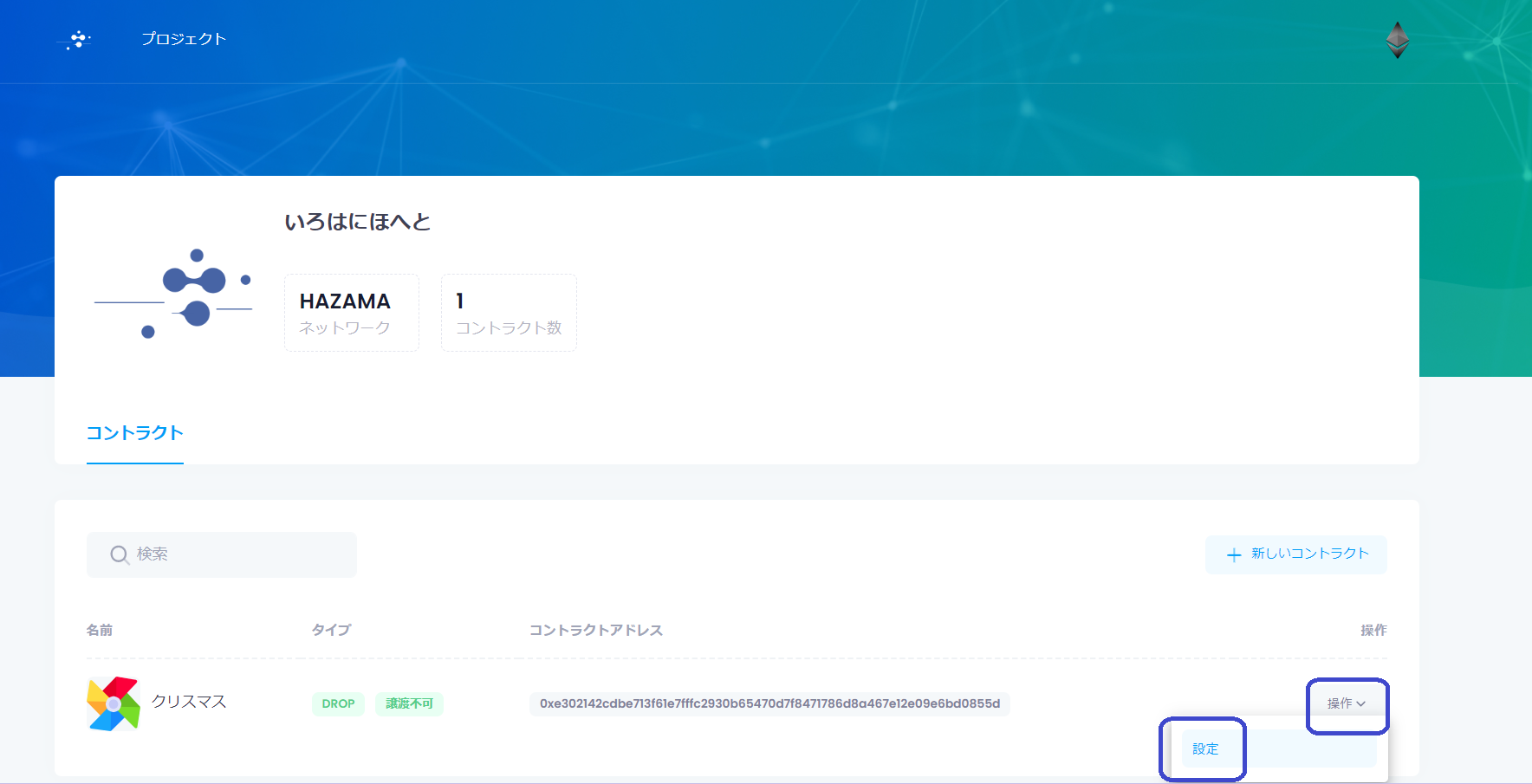
次にコントラクト名を記入して送信ボタンをクリックします。
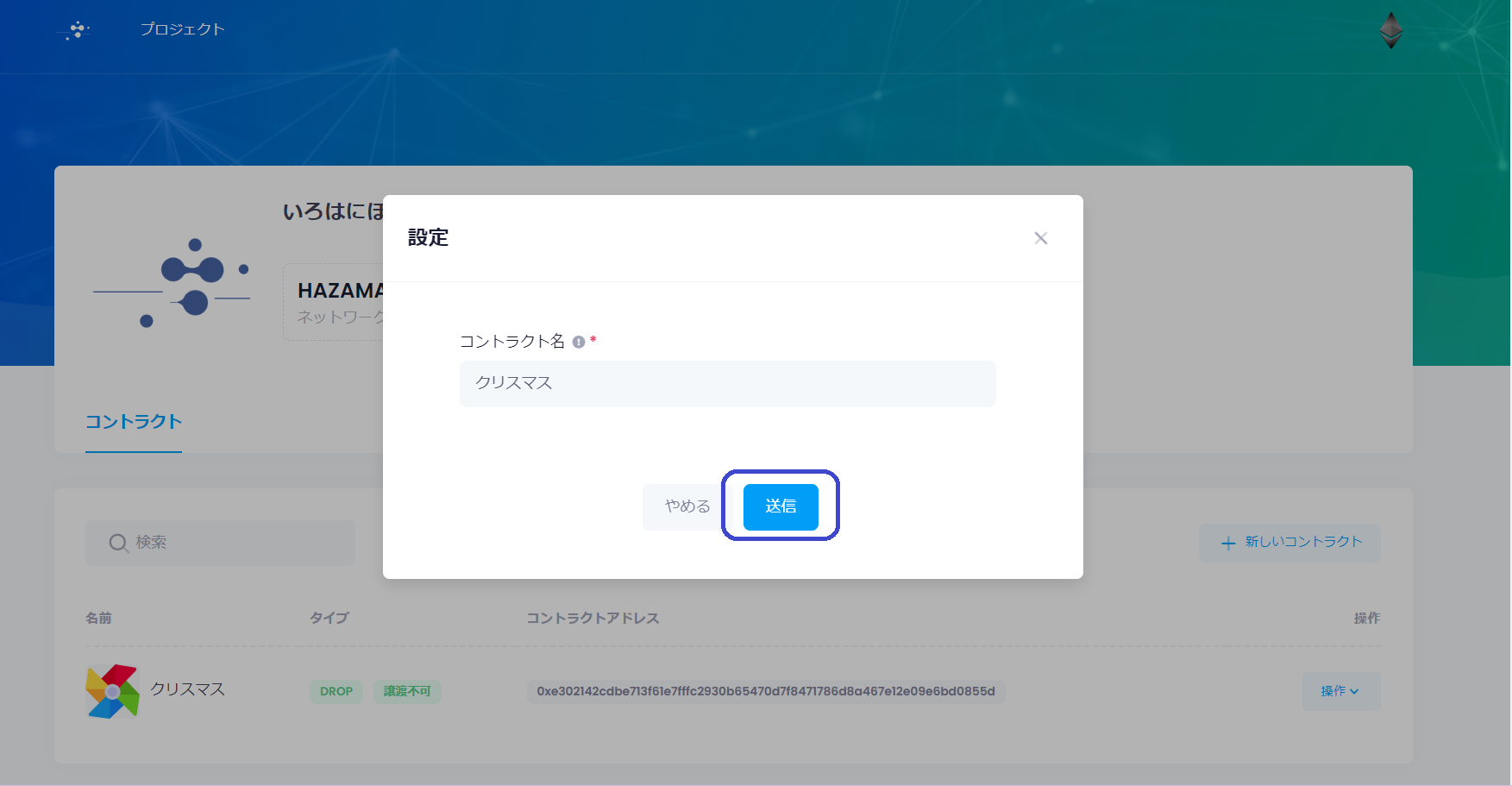
次のページでは一括発行を選びます。
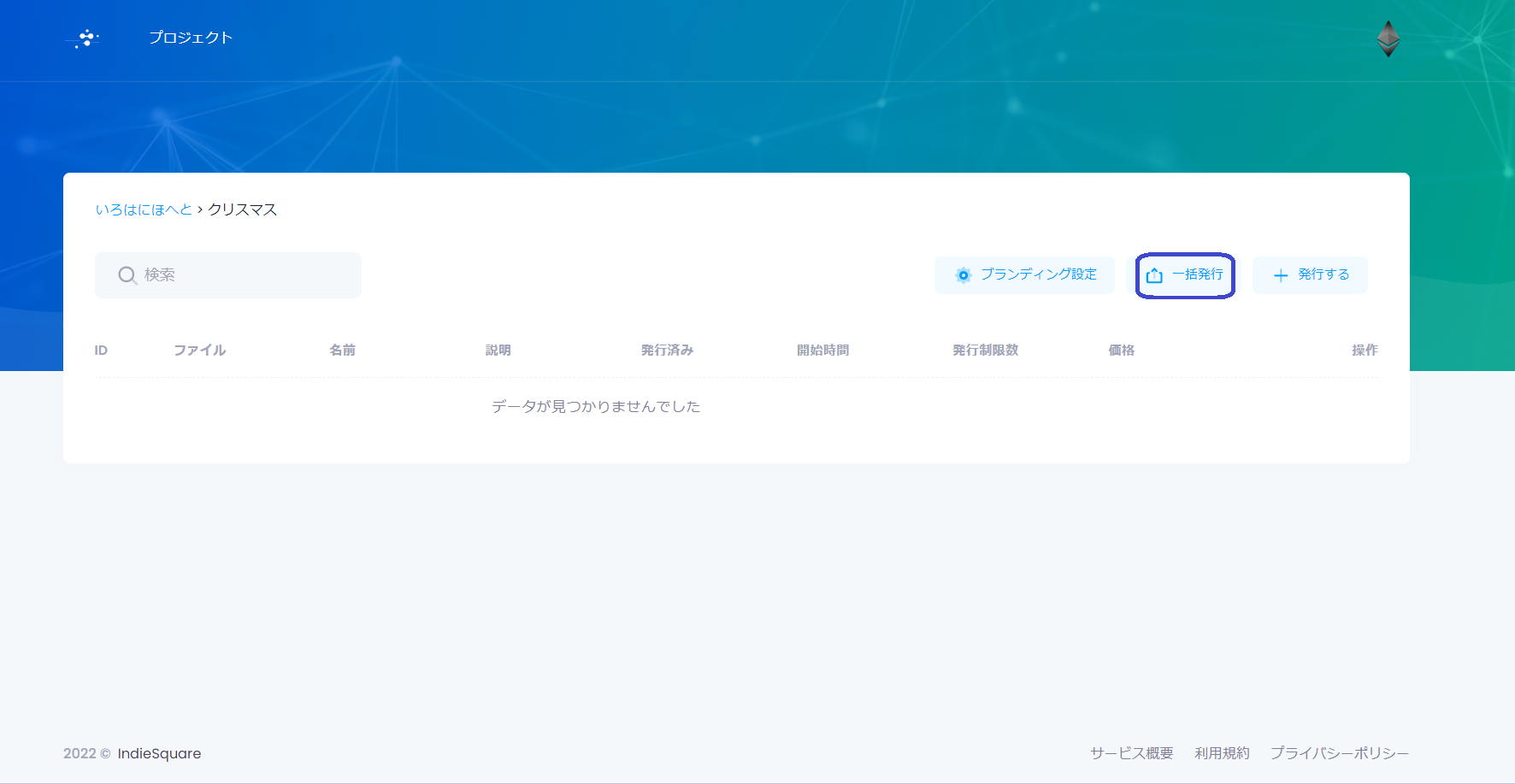
あらかじめ準備しましたデジタル画像とCSVファイルをすべてアップロードします。
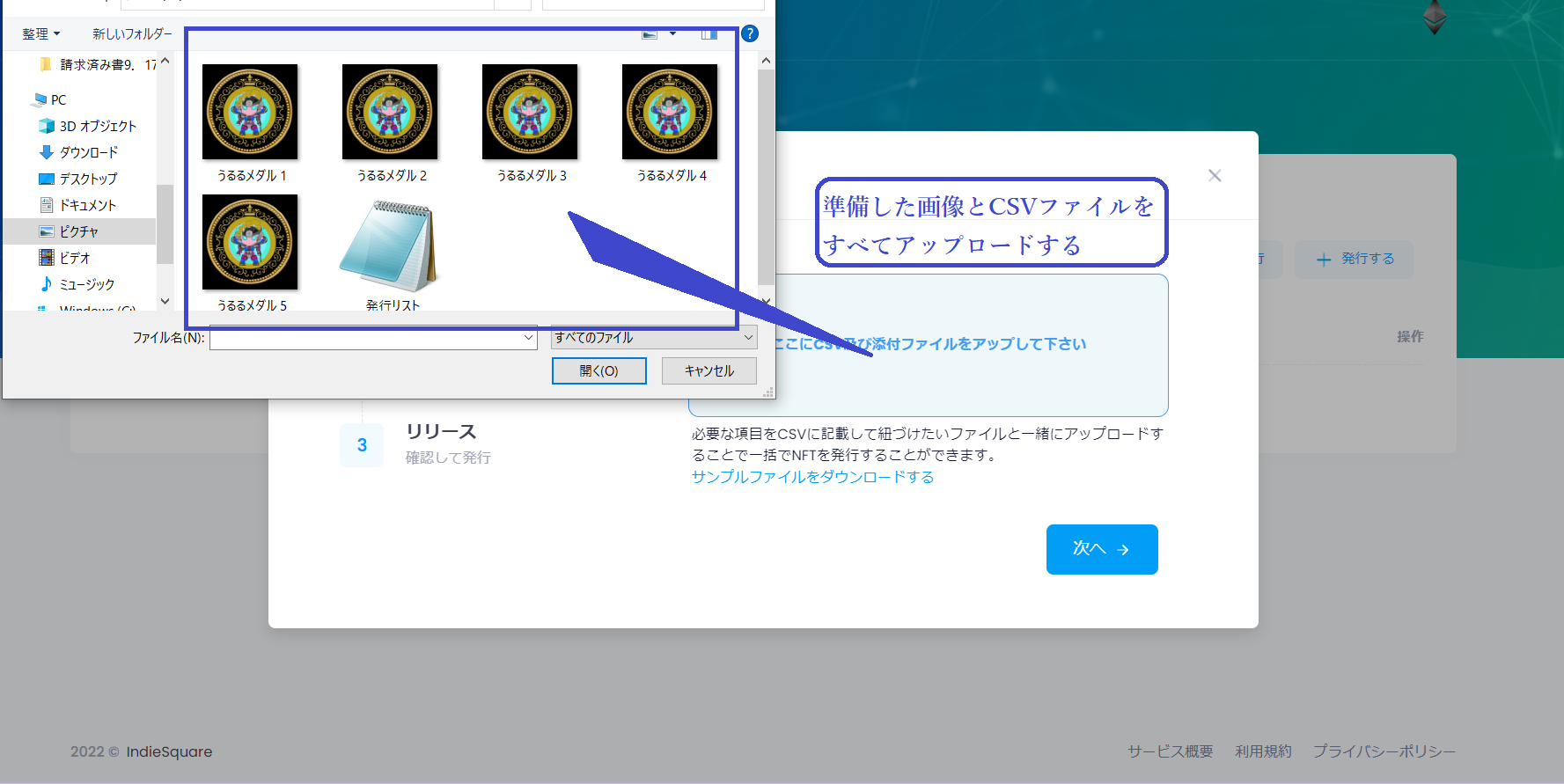
そうしますと次の画面になりますので確認して次へ進みます。
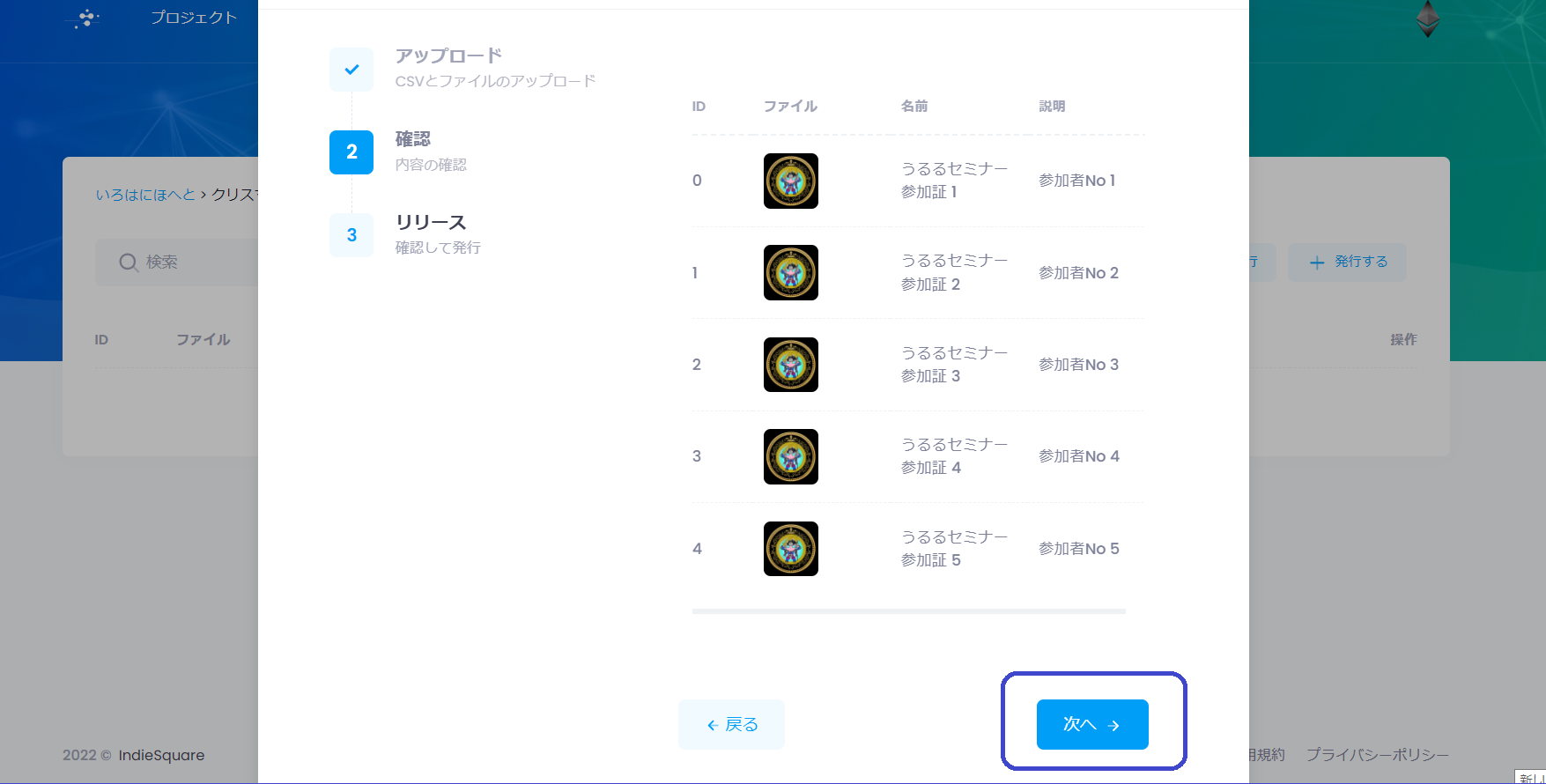
完了しましたら、決定ボタンをクリックします。
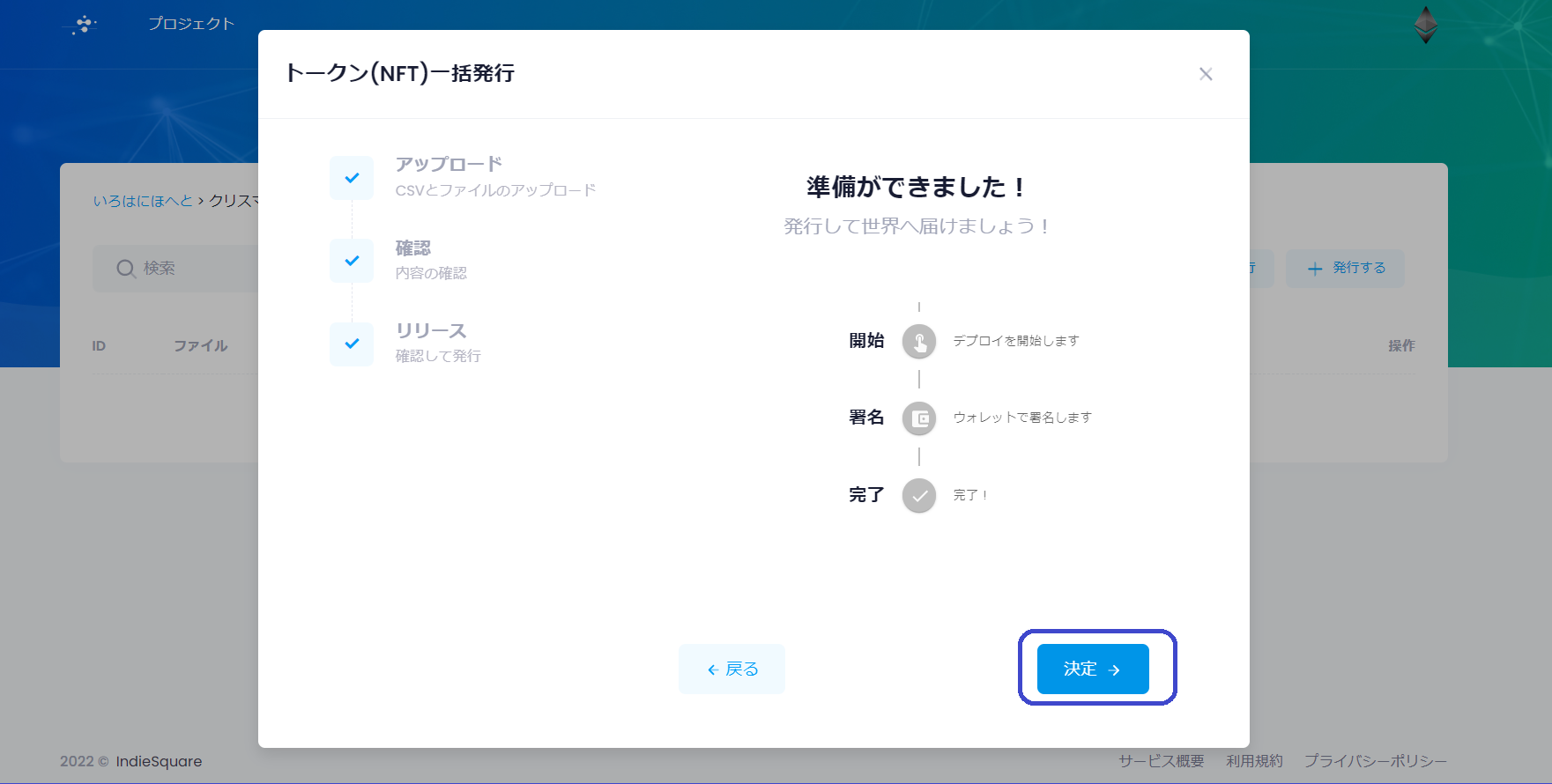
画像のように5つ一度に発行できました。(1,2,4の画像が出ていませんが暫くしますと反映されますので大丈夫です。)
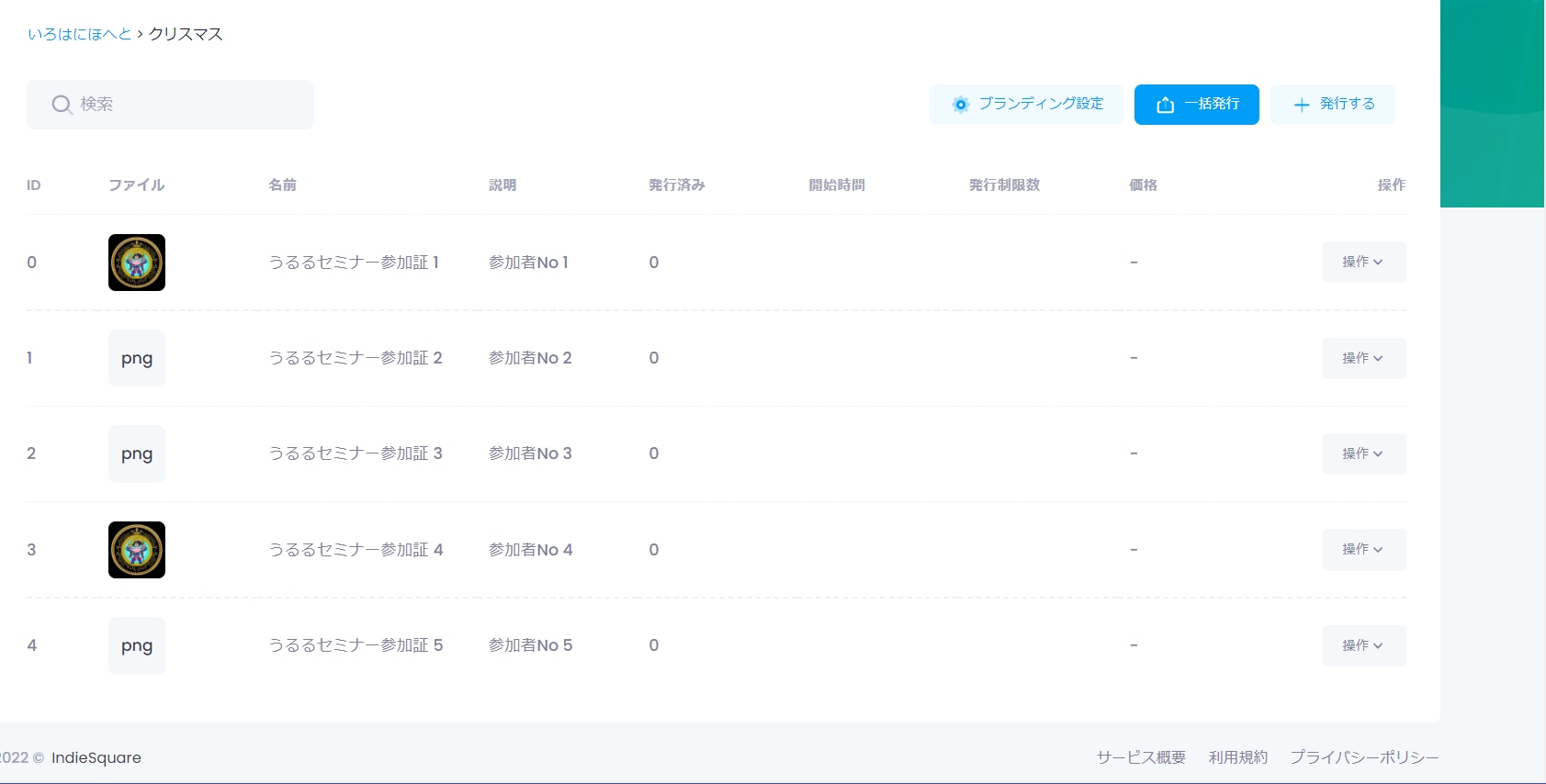
6.POAPの配布
各個人に対しての配布方法です。
配布するコントラクト名を選び進みましたページで、ID 0 から順に一人ずつ設定していきます。(ID 0 はテスト用として利用するのもよいかと思われます)
右上の操作から設定をクリックします。
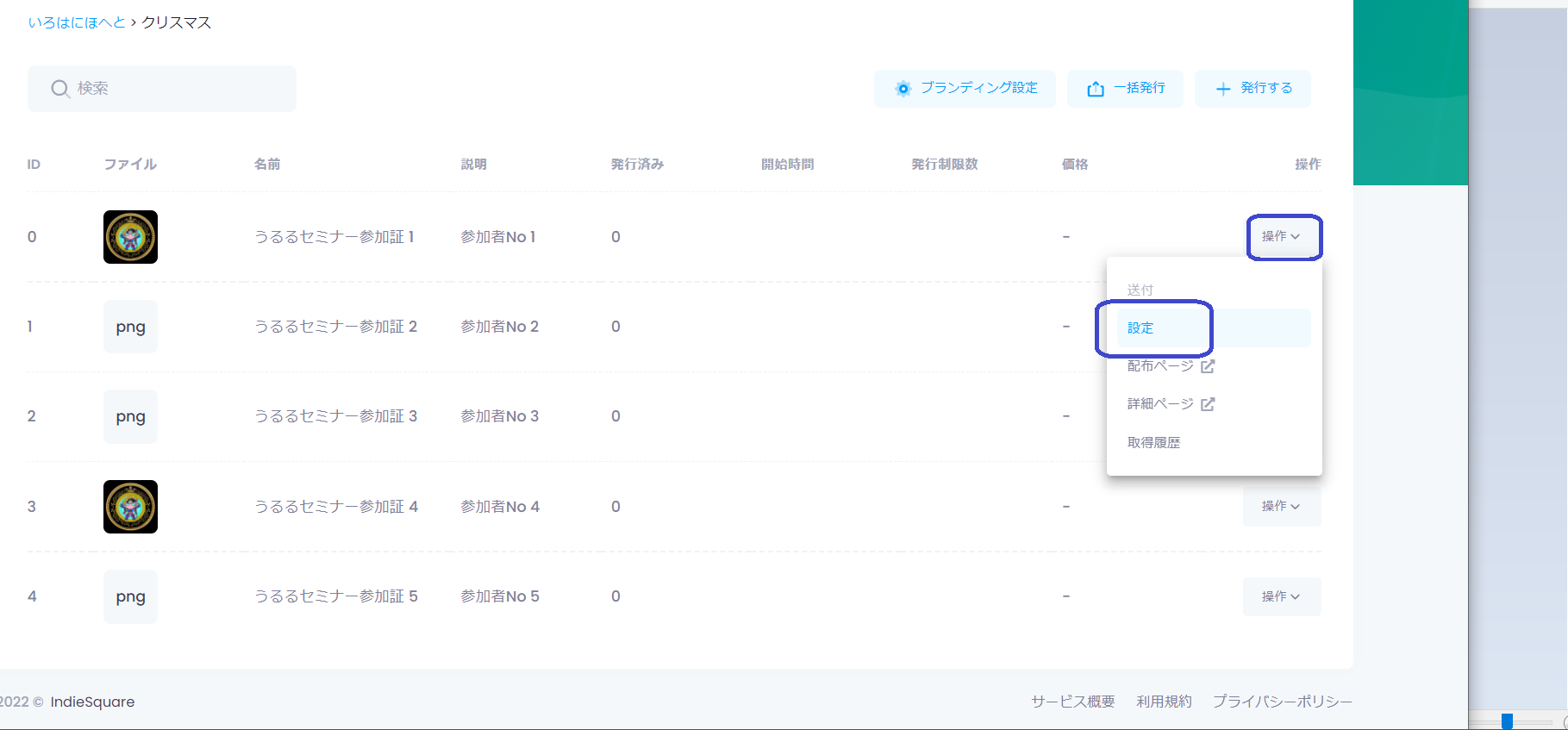
開始時間を選びます。
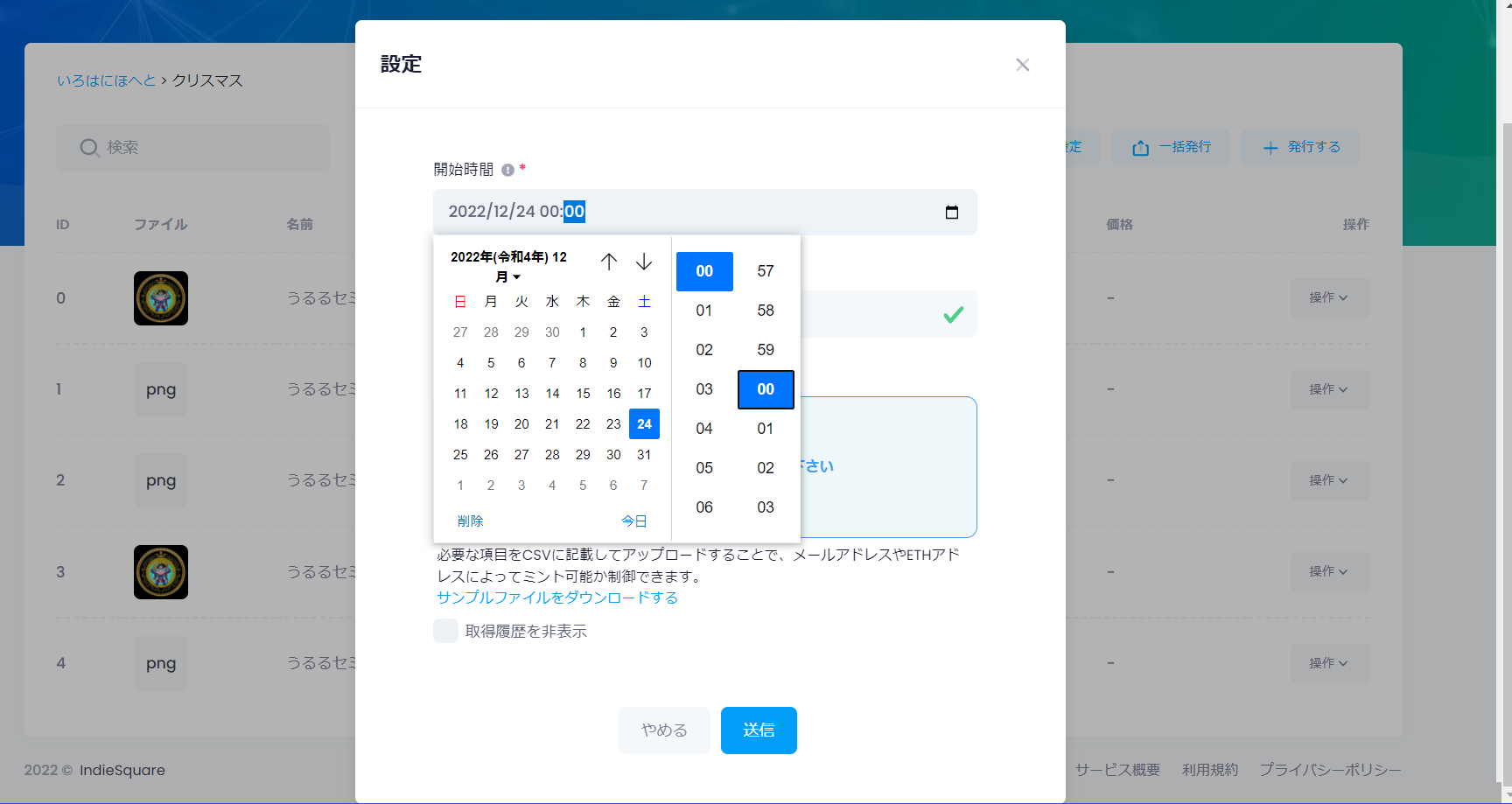
次に発行数を記入し、準備しておきました配布用のCSVファイルをアップロードします。
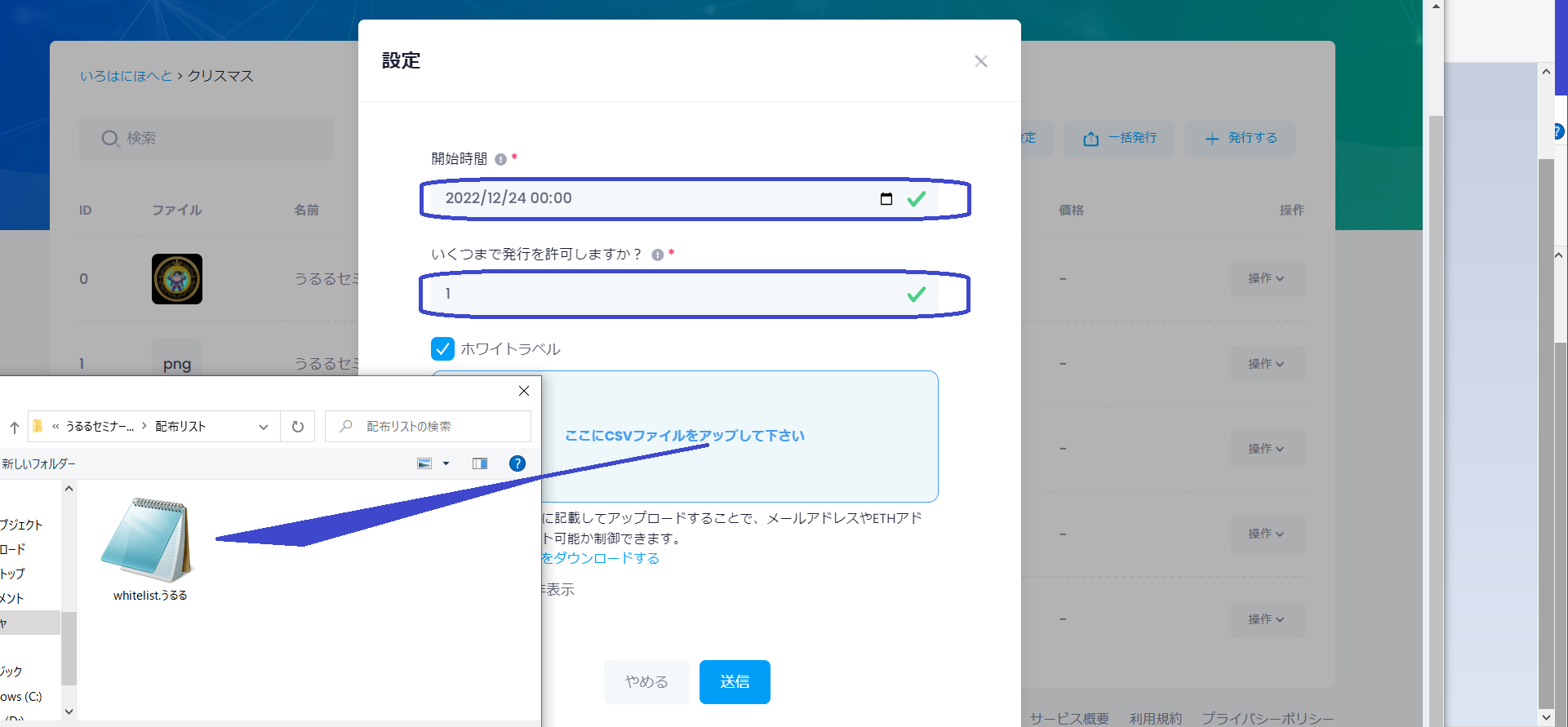
全て揃いましたら、送信ボタンをクリックします。
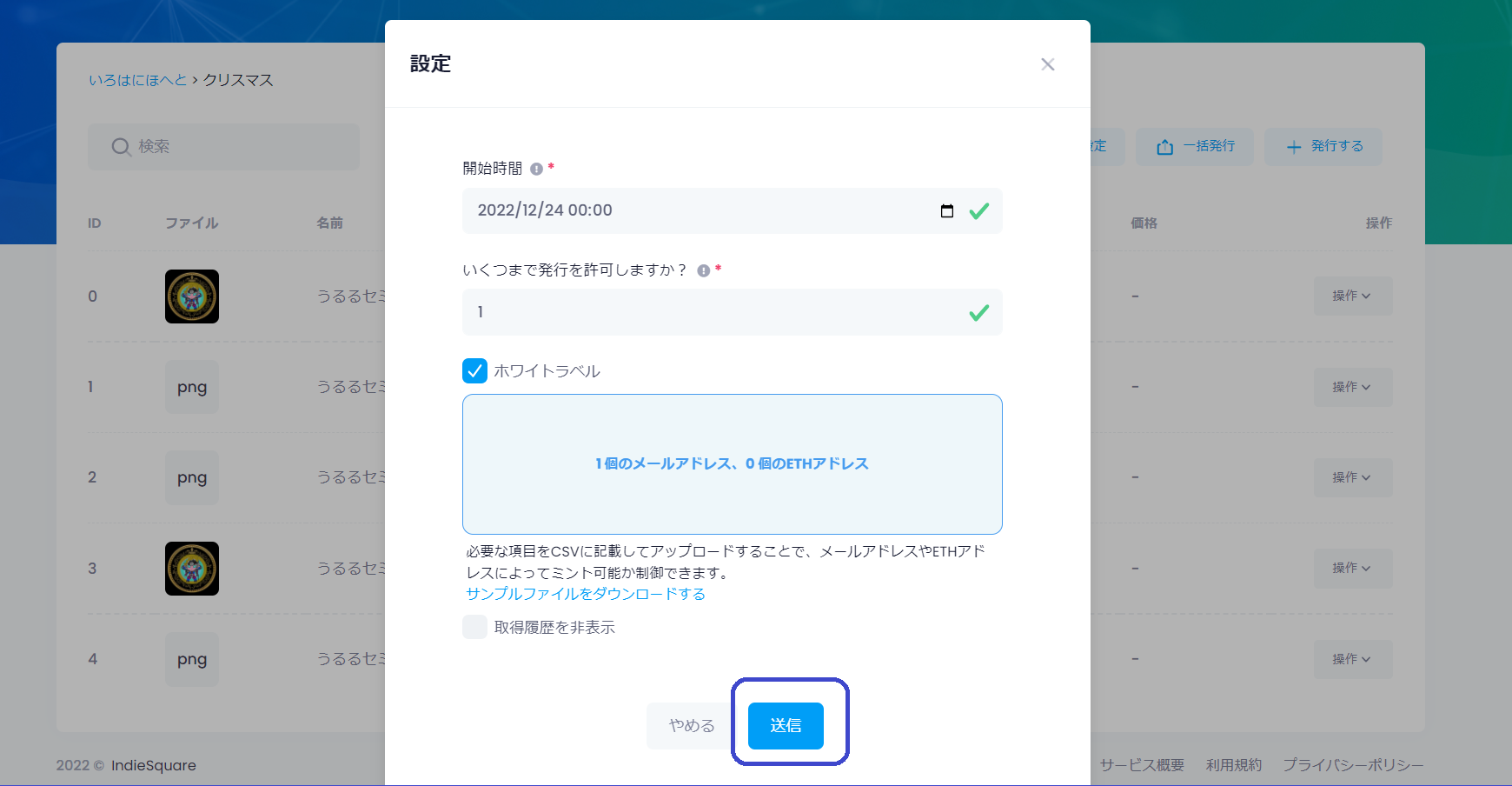
画像のように、発行開始時間と個数が確認出来ます。
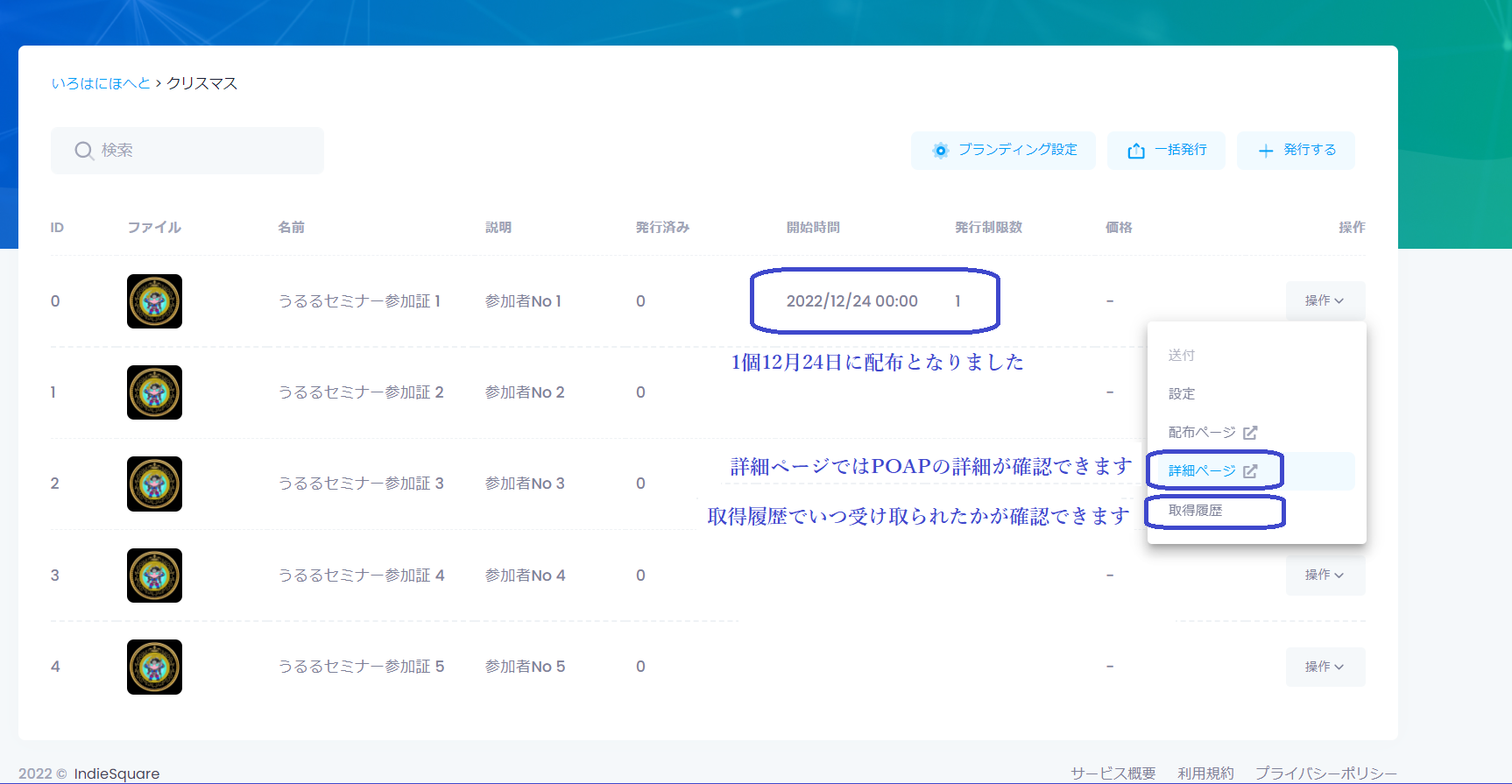
詳細ページでは、POAPの詳細が確認できます。また、取得履歴により、取得日時も確認できます。
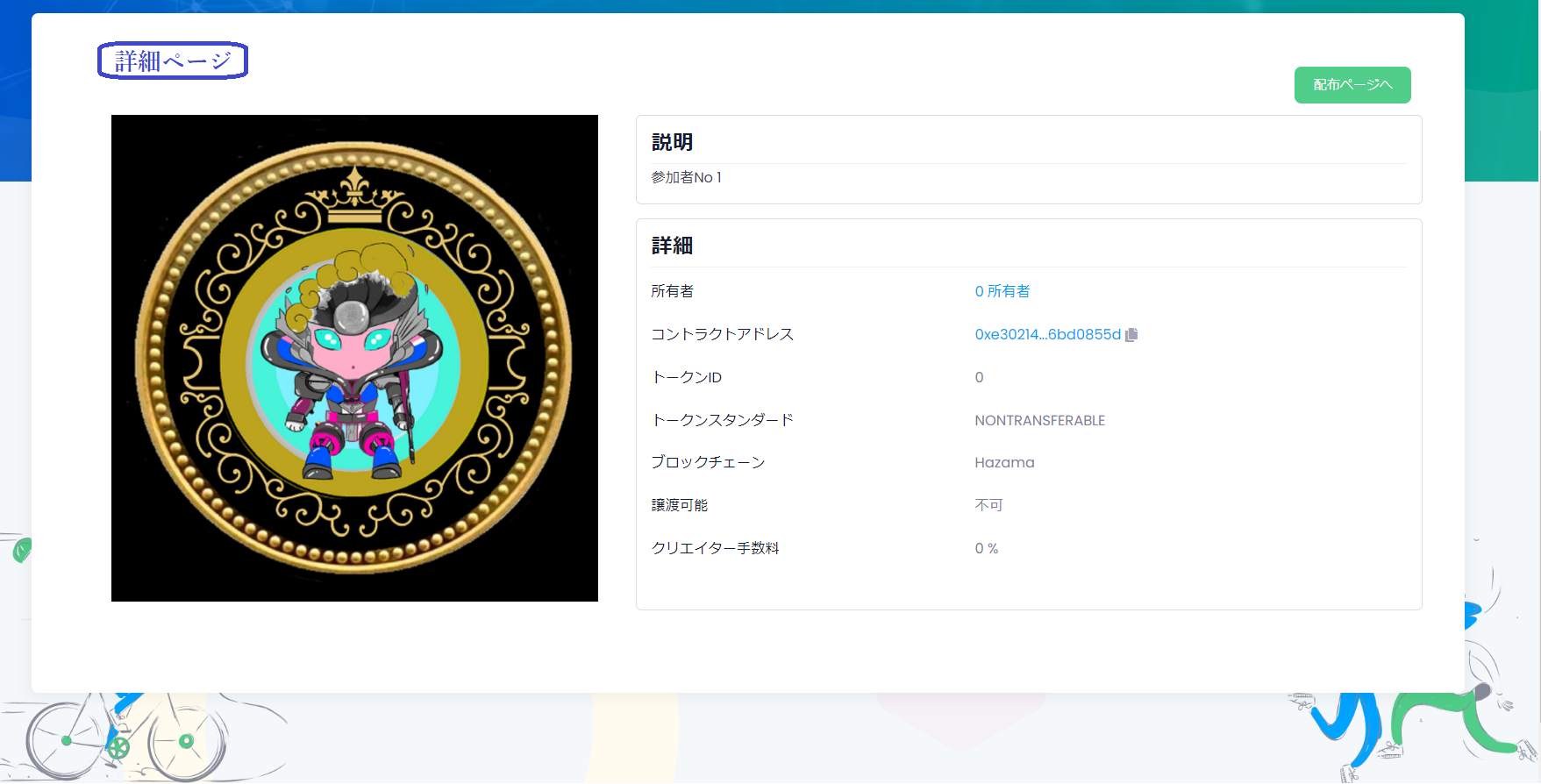
準備が整いましたら、各個人あてに配布案内をします。
操作から配布ページをクリックしますとミントページに遷移します。
画像のようにリンクのところをクリックしてリンクのコピーをして配布アドレスを取得します。またすぐ下のQRコードも取得して画像を保存しておきましょう。そうしますとスマホでも取得できます。
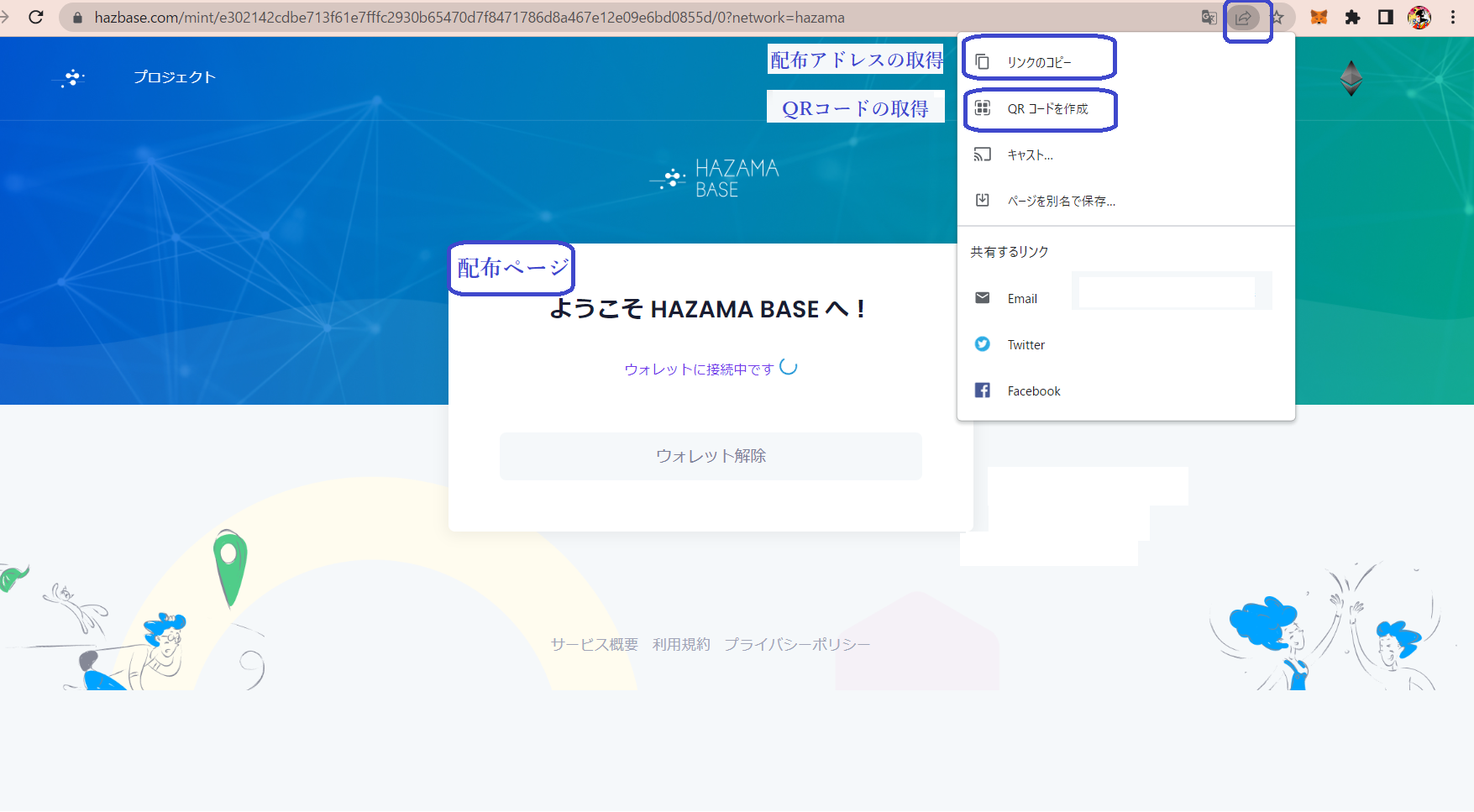
こうして取得しましたアドレスとQRコードを各個人あてにメールなどで案内をします。
これですべて完了です。
今回は、POAPの発行についての解説でした。
POAPは、様々に利用できると思います。例えば、DAO内でイベント参加毎に発行して、そのPOAPの取得状況に応じた特典を付与するなど、DAO活動の活発化の一助となるかと思います。